Hyundai FL 22211 SMART User Manual
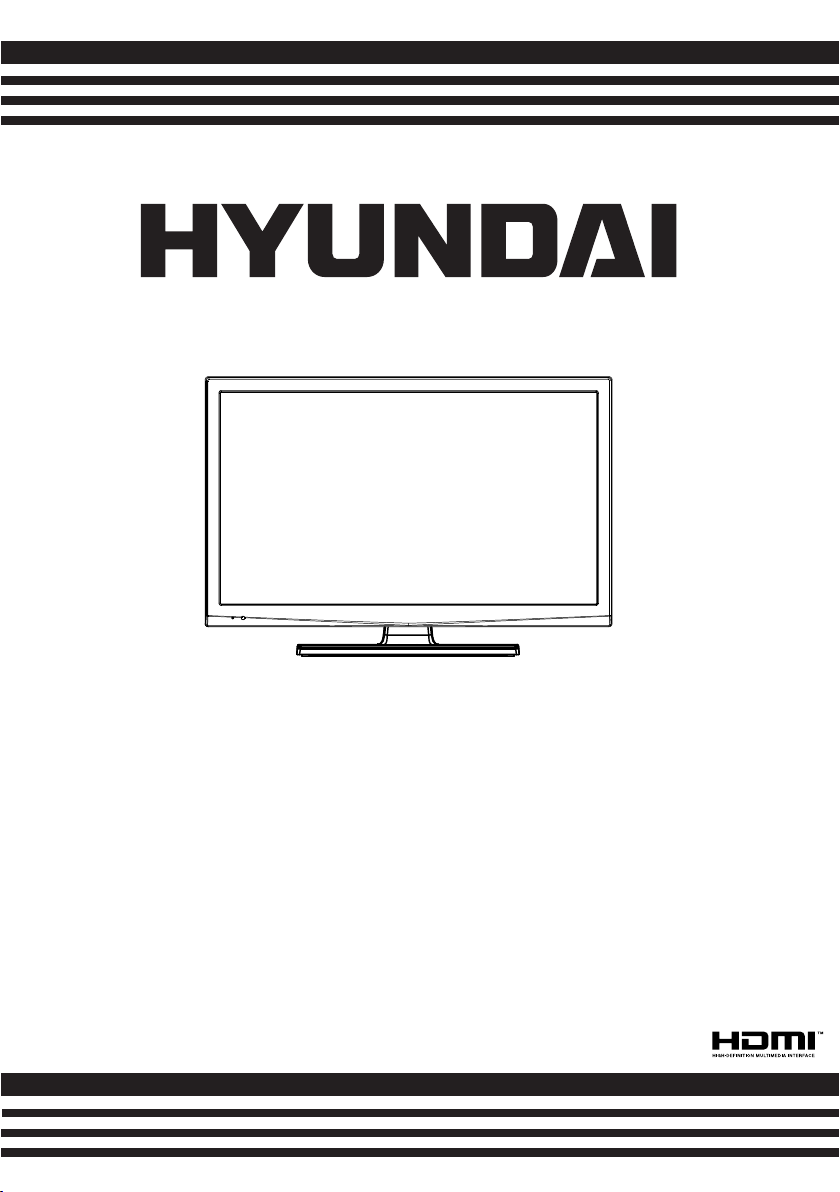
Návod k použití
Návod na použitie
FL22211SMART
Használatı utasítás
Instrukcja obsługi
Licensed by Hyundai Corporation, Korea
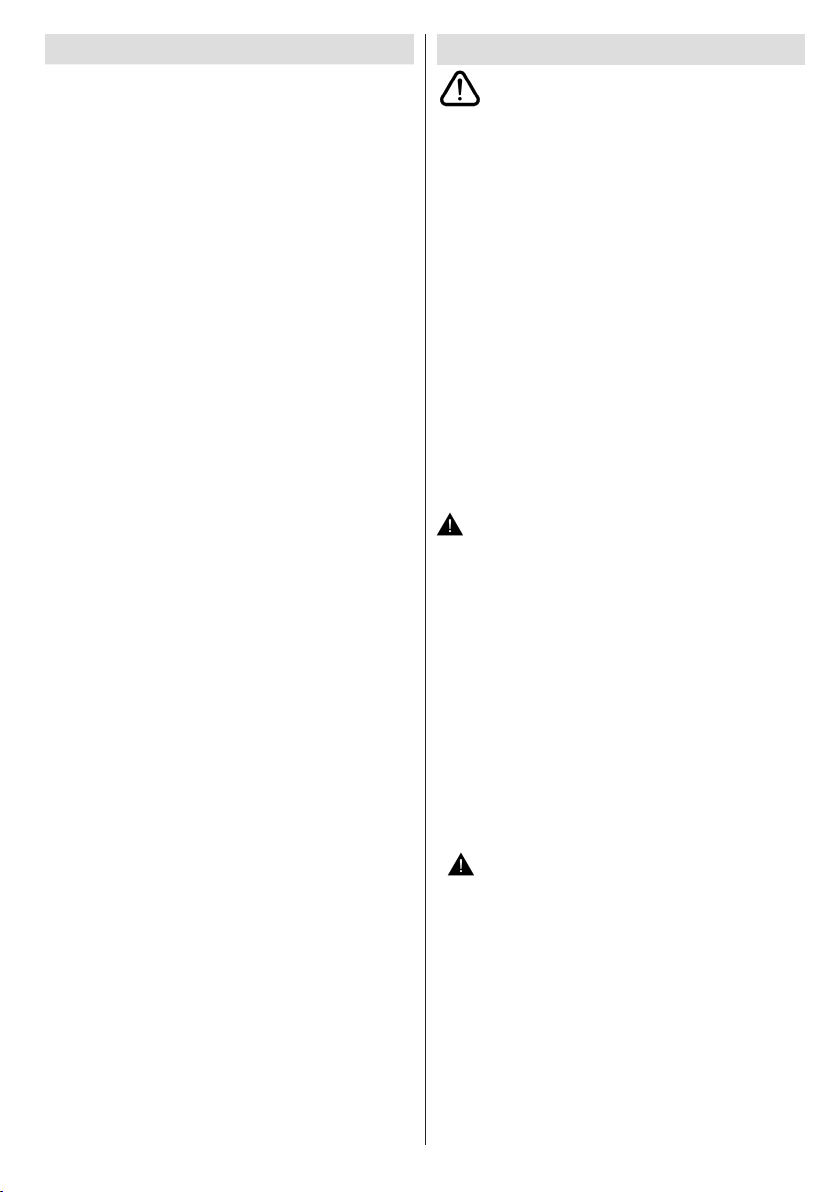
Čeština - 1 -
Bezpečnostní opatření
Před instalací a používáním si pečlivě
pročtěte tento návod.
Příprava
Spotřebič položte na pevný a rovný povrch. Neblokujte
ventilační otvory. Po všech stranách přístroje nechte
nejméně 10 cm volného prostoru pro ventilaci.
Nepokládejte prosím žádné předměty na spotřebič.
Spotřebič používejte v domácích podmínkách.
Provozní teplota a vlhkost: 0ºC až 40ºC, 85% max.
relativní vlhkost.
Zamýšlené použití
Toto zařízení je určeno pro přijímání a zobrazení
TV programů. Toto zařízení je určeno pouze
pro domácí použití a nesmí být používáno pro
průmyslové a komerční účely. Tento přístroj je
vhodný pouze pro použití v suchých interiérech.
V případě, že přístroj není používán v souladu s tím,
pro co je určen, nebo jsou na něm provedeny
neschválené změny, zbavujeme se zodpovědnosti
za záruku. Provoz TV v extrémních podmínkách
může způsobit jeho poškození.
UPOZORNĚNÍ: Tento přístroj není
určen pro použití osobami (včetně dětí) se
sníženými fyzickými, smyslovými či duševními
schopnostmi nebo osobami bez zkušeností
a znalostí použití kromě těch, nad kterými
je dohlíženo nebo kteří jsou vedeni osobou
zodpovědnou za jejich bezpečnost.
Děti nedokážou rozeznat nebezpečí! Spolknutí
baterií může být smrtelné. Baterie skladujte
mimo dosah malých dětí. Pokud dojde ke
spolknutí baterií, okamžitě vyhledejte lékařskou
pomoc. Obaly baterií skladujte mimo dosah dětí.
Hrozí nebezpečí udušení!
Zdroj energie
• Televizní set musí být připojen na 220-240 V AC,
50 Hz.
• UPOZORNĚNÍ: Nenechávejte TV
v pohotovostním režimu nebo zapnutou, pokud
odcházíte z domu.
Umístění TV
• Kolem TV ponechte volný prostor alespoň 10 cm
kvůli ventilaci.
• Neblokujte větrací otvory.
• Nepokládejte na nakloněné nebo vratké povrchy,
TV může přepadnout.
• Na TV nepokládejte žádné předměty, zabráníte
tak poškození TV.
• Televizor používejte pouze v domácích podmínkách.
Obsah
Bezpečnostní opatření............................................ 1
Informace o životním prostředí .............................. 2
Zahrnuté příslušenství ............................................ 3
Funkce TV ............................................................. 3
Vzhled TV .............................................................. 3
Kontrolní tlačítka a obsluha .................................... 4
Zobrazení dálkového ovladače .............................. 5
Použití podmíněného přístupu................................ 7
Upozornění o pohotovostním režimu...................... 7
Vkládání baterií do ovladače .................................. 8
Připojení k elektřině a anténě/kabelu ..................... 8
Zapínání a vypínání ................................................ 8
První instalace ........................................................ 8
Přehrávání médií prostřednictvím USB portu ....... 10
Změna velikosti obrazu: Formáty obrazu ............. 10
Ovládání seznamu kanálů .................................... 10
Rychlé Menu..........................................................11
Menu Funkce a vlastnosti ..................................... 12
Elektronický průvodce programy (EPG) ............... 16
Nahrávání programu............................................. 16
Nahrávání s časovým posunem (Timeshift) ......... 17
Okamžité nahrávání ............................................. 17
Sledování nahraných programů .......................... 17
Kongurace záznamu ........................................... 17
Funkce připojení .................................................. 18
WIRELESS DISPLAY .......................................... 20
Použití služby sítě DLNA ...................................... 20
Internetový Portál ................................................. 21
Internetový Prohlížeč ............................................ 22
Teletext ................................................................. 23
Aktualizace softwaru............................................. 23
Řešení problémů a rady ....................................... 24
Technický popis ..........................................................25
PC typické zobrazovací režimy ........................... 26
Podporované formáty souboru pro USB režim ..... 27
Podporované DVI rozlišení ................................... 28
Dodatek A: Instalace Nero MediaHome ............... 29
Dodatek B: Systém HbbTV................................... 29
Příloha C: Smart aplikace Hyundai....................... 30
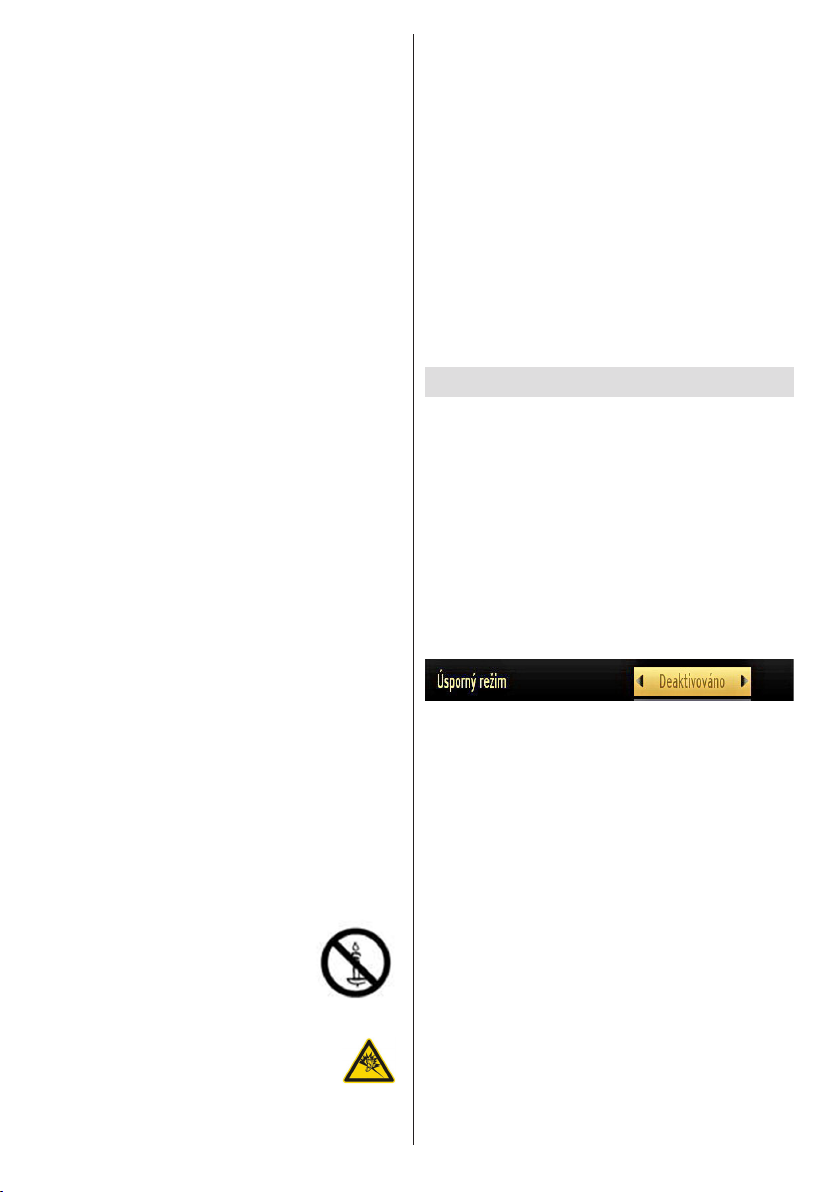
Čeština - 2 -
Síťový kabel a zástrčka
• Síťový kabel by měl být snadno přístupný. V
případě bouřky, odjezdu na dovolenou, nebo když
neplánujete TV používat na delší dobu, odpojte
síťový kabel ze zásuvky.
• Síťová zástrčka slouží k odpojení TV ze sítě, a proto
musí zůstat snadno přístupná.
• Nepokládejte nábytek, TV nebo jiné věci na síťový
kabel.
• Síťový kabel odpojujte vytažením za zástrčku, nikoli
zatažením za kabel.
• Nikdy nesahejte na síťový kabel mokrýma rukama,
může to způsobit zkrat nebo elektrický šok.
• Nikdy kabel neuzlujte nebo nevažte s jinými kabely.
• Síťové kabely by měly být umístěny takovým
způsobem, aby se na ně nešlapalo.
• Poškozený síťový kabel může způsobit požár, nebo
elektrický šok. Pokud je kabel poškozený, musí být
vyměněn. Toto musí být provedeno kvalikovanou
osobou.
Vlhkost a voda
• Nepoužívejte toto vybavení ve vlhkém a
mokrém prostředí (v koupelně, poblíž dřezu
v kuchyni a poblíž pračky).
• Nevystavujte dešti nebo vodě, je to nebezpečné.
• Neumisťujte na zařízení předměty naplněné vodou,
například vázy. Nevystavujte TV stříkající nebo
kapající vodě.
• Pokud spadne nějaký předmět nebo kapalina na
TV, vypojte TV ze zásuvky, a před dalším použitím
nechte zkontrolovat oprávněnou osobou.
Větrání
• Zdířky a otvory na TV jsou určeny k ventilaci, aby
zaručili spolehlivý provoz.
• Aby se předešlo přehřátí, tyto otvory nesmí být nikdy
zablokované nebo přikryté.
Teplo a plameny
• Nevystavujte přímému slunečnímu svitu ani
zdrojům tepla.
• Neumisťujte TV blízko otevřeného
ohně a zdrojů tepla, jako třeba
elektrické topení.
• Ujistěte se, že žádné zdroje
otevřeného ohně, jako třeba
zapálené svíčky, neleží na povrchu
TV.
Hlasitost sluchátek
• Nadměrná hladina zvuku ze sluchátek
může způsobit ztrátu sluchu.
Připevnění ke stěně
• Pokud chcete připevnit zařízení na stěnu, pro
zabránění úrazu je nutno následovat montážní
pokyny.
LCD Obrazovka
• Někdy se může stát, že se na obrazovce objeví
několik stálých pixelů v barvě modré, zelené nebo
červené. Toto neovlivní výkon vašeho výrobku.
• Dbejte na to, abyste nepoškrábali obrazovku nehtem
nebo jiným tvrdým předmětem.
Čištění
• Před čištěním odpojte přístroj z elektrické zásuvky
ve zdi.
• Nepoužívejte kapalinu ani sprejové čističe.
Používejte měkký, suchý hadřík.
Informace o životním prostředí
Tato televize je zkonstruována pro menší spotřebu
energie za účelem ochrany životního prostředí.
Nejenom, že pomáháte chránit životní prostředí,
ale rovněž ušetříte při platbách účtů za elektřinu.
Pro snížení spotřeby energie postupujte podle
následujících kroků:
Můžete použít nastavení Úsporný režim, které se
nachází v menu nastavení Obrazu. Pokud Úsporný
režim zapnete, TV se přepne do úsporného režimu a
svítivosti TV se sníží na optimální úroveň.
Nezapomeňte, že dokud je TV v úsporném režimu,
nelze změnit některá nastavení obrazu.
Můžete použít nastavení Vypnout obraz (obraz TV
bude vypnut, ale zvuk bude reprodukován). Zobrazí se
zpráva: “Obrazovka se za 15 vteřin vypne.” Vyberte
POKRAČOVAT a stiskněte OK. Obrazovka se vypne
za 15 vteřin. Pokud zakážete úsporný režim, režim
obrazu se automaticky nastaví na dynamický.
Když se TV nepoužívá, vypněte ji nebo ji odpojte ze
sítě. Toto také sníží spotřebu energie.
Pokud odjíždíte na delší čas, vypojte TV ze zásuvky.
Doporučujeme nastavit TV na Úsporný režim, snížíte
tak svoji roční spotřebu energie. Také doporučujeme
vypojit TV ze zásuvky, pokud ji nepoužíváte.
Dodržováním těchto kroků můžete pomoci chránit
životní prostředí.
Informace k opravě
O všech opravách informujte oprávněnou osobu. TV
může opravovat pouze oprávněná osoba. Pro další
informace kontaktujte místního prodejce, u kterého
jste tuto TV zakoupili.
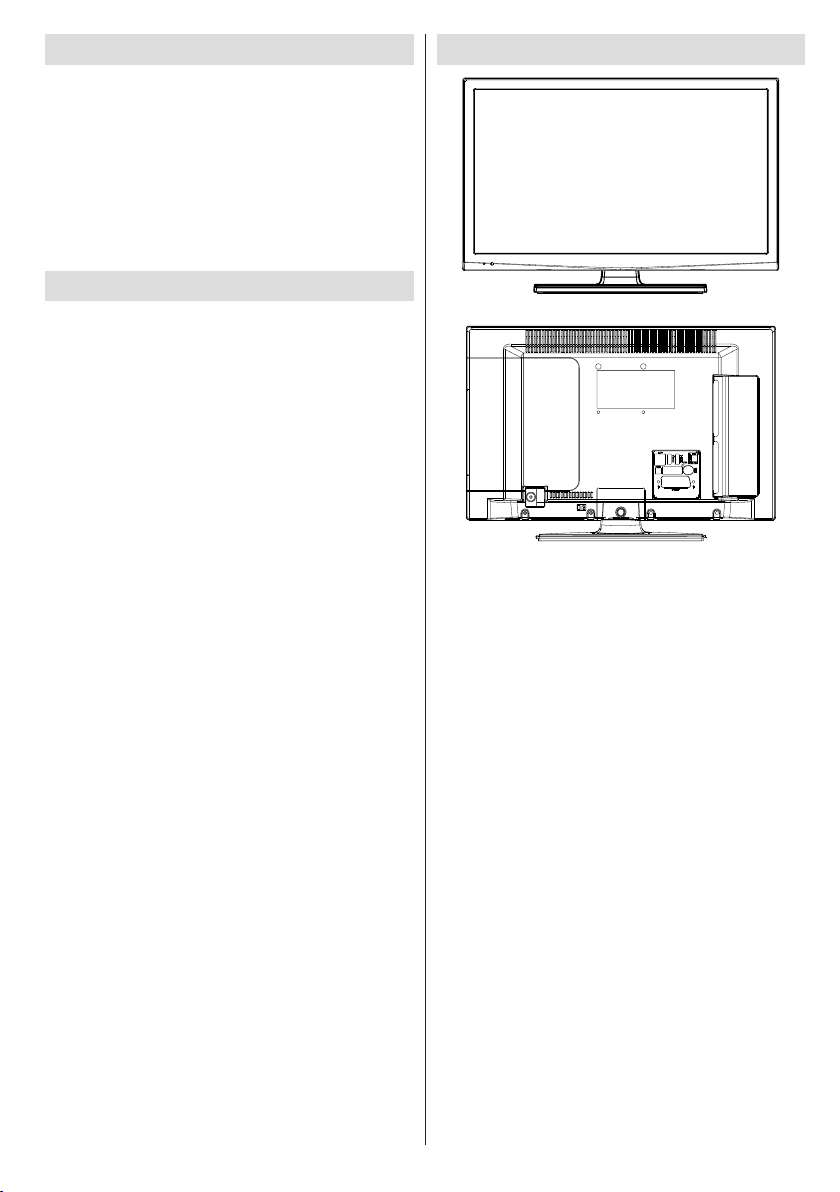
Čeština - 3 -
Vzhled TV Zahrnuté příslušenství
Dálkové ovládání
Baterie: 2 X AAA
Návod k použití
Boční AV připojovací kabel
Funkce TV
• Dálkově ovládaná barevná LED TV.
• Plně integrovaná digitální TV (DVB-T/C).
• USB vstup/y.
• Record Ready - nahrávání programů.
• Timeshift - sledování programů s časovým
posunem.
• OSD menu.
• HDMI konektor/y pro připojení externích zařízení.
Toto připojení je také navrženo pro příjem signálů
s vysokým rozlišením.
• SCART konektor/y pro externí zařízení (jako video,
video hry, audio set, atd.).
• Stereo zvukový systém.
• Teletext, fastext, TOP text.
• Připojení sluchátek.
• Automatické vypnutí po šesti hodinách.
• Časovač vypnutí.
• Dětská pojistka.
• Automatické ztlumení zvuku.
• Přehrávání NTSC.
• AVL (Automatické omezení hlasitosti).
• PLL (vyhledávání frekvence).
• PC vstup.
• Zapoj&Hraj pro Windows 98, ME, 2000, XP, Vista,
Windows 7.
• Režim pro hry (volitelný).
• Funkce Vypnutí obrazu.
• Ethernet (LAN) pro připojení k internetu.
• DLNA.
• HbbTV.
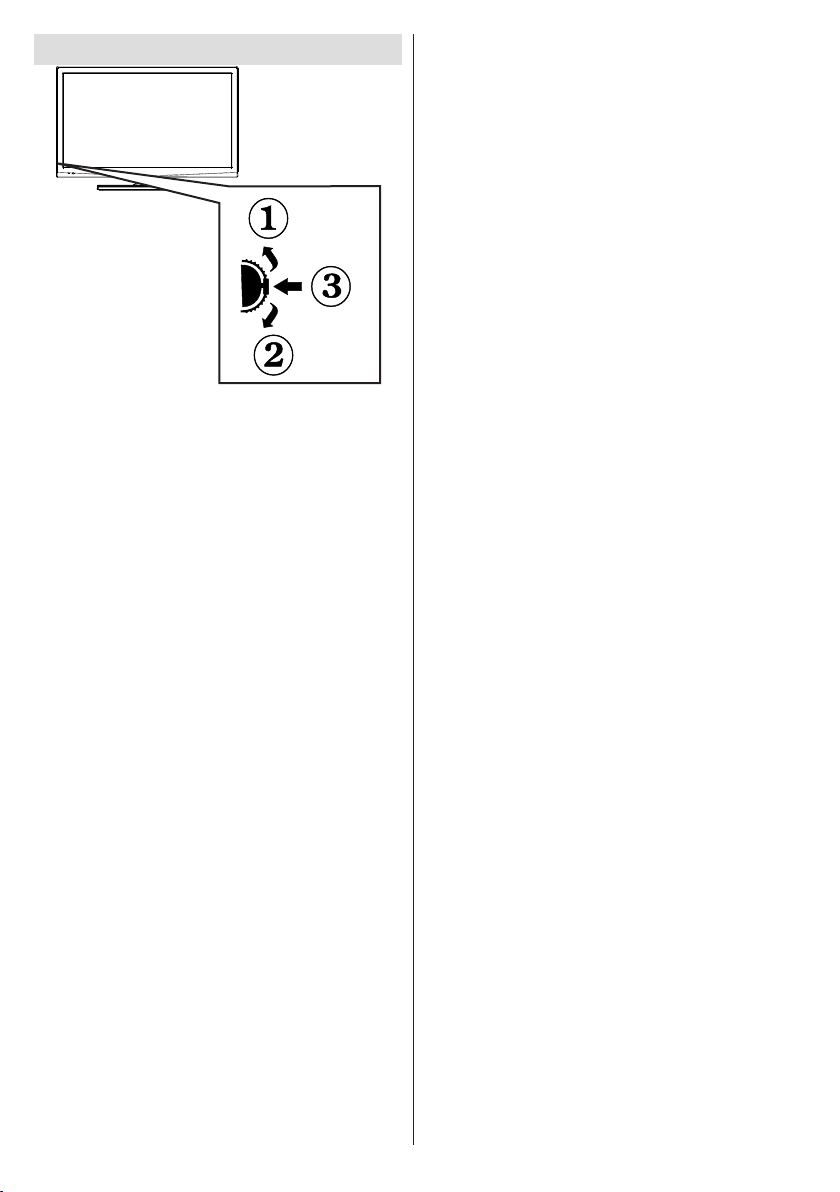
Čeština - 4 -
Kontrolní tlačítka a obsluha
1. Směr nahoru
2. Směr dolů
3. Program / Hlasitost / AV / pohotovostní režim
Kontrolní přepínač vám umožní ovládat hlasitost /
programy / zdroje a pohotovostní režim na TV.
Změna hlasitosti: Posunutím tlačítka směrem nahoru
zvýšíte hlasitost. Posunutím tlačítka směrem dolů
snížíte hlasitost.
Změna kanálů: Stiskněte prostřední tlačítko. Zobrazí
se informace o kanálech. Mezi uloženými programy
se pohybujte posunutím tlačítka nahoru nebo dolů.
Změna zdroje: Stiskněte prostřední tlačítko dvakrát.
Zobrazí se seznam zdrojů. Mezi dostupnými zdroji
se pohybujte posunutím tlačítka nahoru nebo dolů.
Vypínání televizoru: Stiskněte prostřední tlačítko
a na pár vteřin ho podržte, TV se tak vypne do
pohotovostního režimu.

Čeština - 5 -
Zobrazení dálkového ovladače
POZNÁMKA: Dosah ovladače je přibližně 7m/23ft.
Moje tlačítko 1 (*)
Hlavní funkce tohoto tlačítka je spuštění odkazu Youtube. Pokud
chcete změnit funkci tohoto tlačítka, najděte požadovaný zdroj
nebo kanál a na 5 vteřin stiskněte tlačítko MOJE TLAČÍTKO.
Zobrazí se MOJE TLAČÍTKO JE NASTAVENO. Toto potvrzuje,
že vybrané MOJE TLAČÍTKO je nyní propojeno s vybranou
funkcí. Pokud provedete První instalaci, MOJE TLAČÍTKO se
opět vrátí do původní funkce.
Moje tlačítko 2 (**)
Pokud jste na požadovaném zdroji, nebo kanálu, stiskněte
Moje tlačítko 2 po dobu tří vteřin, dokud se na obrazovce
nezobrazí MOJE TLAČÍTKO JE NASTAVENO. Toto potvrzuje,
že bylo MOJE TLAČÍTKO přiřazeno k vybrané funkci.
1
2
3
4
5
6
0
LANG.
BACK
MENU
OK
EXIT
Q.MENU
/
V
/
V
P
P
7 8
9
.,/@
1. Pohotovostní režim: Zap/Vyp televizoru
2. Číselná tlačítka: Používají se pro navigaci kanálů a
zadávání hesla, textu atd.
3. TV: Zobrazí seznam kanálů / Přepínání mezi typy vysílání
4. Ztlumit: Úplně vypne zvuk televizoru
5. Hlasitost +/-
6. Režim: Zobrazí TV menu
7. Navigační tlačítka: Pomáhá při pohybování se v menu,
obsahu, atd. a při stisknutí Pravého tlačítka v režimu TXT
zobrazí podstránky
8. OK: Potvrzuje uživatelské volby, podrží stránky (v TXT
režimu), zobrazí Seznam kanálů (DTV režim)
9. Zpět: Vrátí se na předchozí obrazovku, otevírá
indexování stránky (v režimu TXT)
10. Prohlížeč médií: Otevírá obrazovku mediálního
prohlížeče
11. Info: Zobrazuje informace o obsahu na obrazovce,
zobrazuje skryté informace (odhalit - v režimu TXT)
12. Moje tlačítko 1(*)
13. Barevná tlačítka
14. Jazyk: Přepíná mezi režimy zvuku (analogová televize),
zobrazuje nebo mění jazyk zvuku / titulků (pokud jsou
k dispozici)
15. Titulky: Slouží k zapnutí a vypnutí titulků (pokud jsou
k dispozici)
16. Rychlé přetáčení vzad: Přesune obraz dozadu v
médiích, jako jsou lmy
17. Nahrávání: Nahrává programy
18. Přehrát: Spouští přehrávání zvoleného média
19. Stop: Zastaví přehrávání zvoleného média
20. Rychlé přetáčení vpřed: Přesune obraz dopředu v
médiích, jako jsou lmy
21. Pauza: Pozastavuje přehrávány média, spouští
nahrávání s časovým posunem
22. Obrazovka: Mění poměr stran obrazovky
23. Text: Zobrazí teletext (pokud je k dispozici), stiskněte
znovu pro zobrazení teletextu přes normální vysílací
obraz (mix)
24. Moje tlačítko 2(*)
25. EPG (Elektronický programový průvodce): Zobrazí
elektronického programového průvodce
26. Opustit: Zavírá a opouští zobrazené nabídky a vrátí se
na předchozí obrazovku
27. Rychlé Menu: Zobrazí seznam menu pro rychlý přístup
28. Internetový Portál
29. Program +/-
30. Výměna: Rychlé přepnutí mezi stávajícím a předchozím
programem
31. Zdroj: Zobrazuje všechny dostupné vysílání a zdroje
obsahu
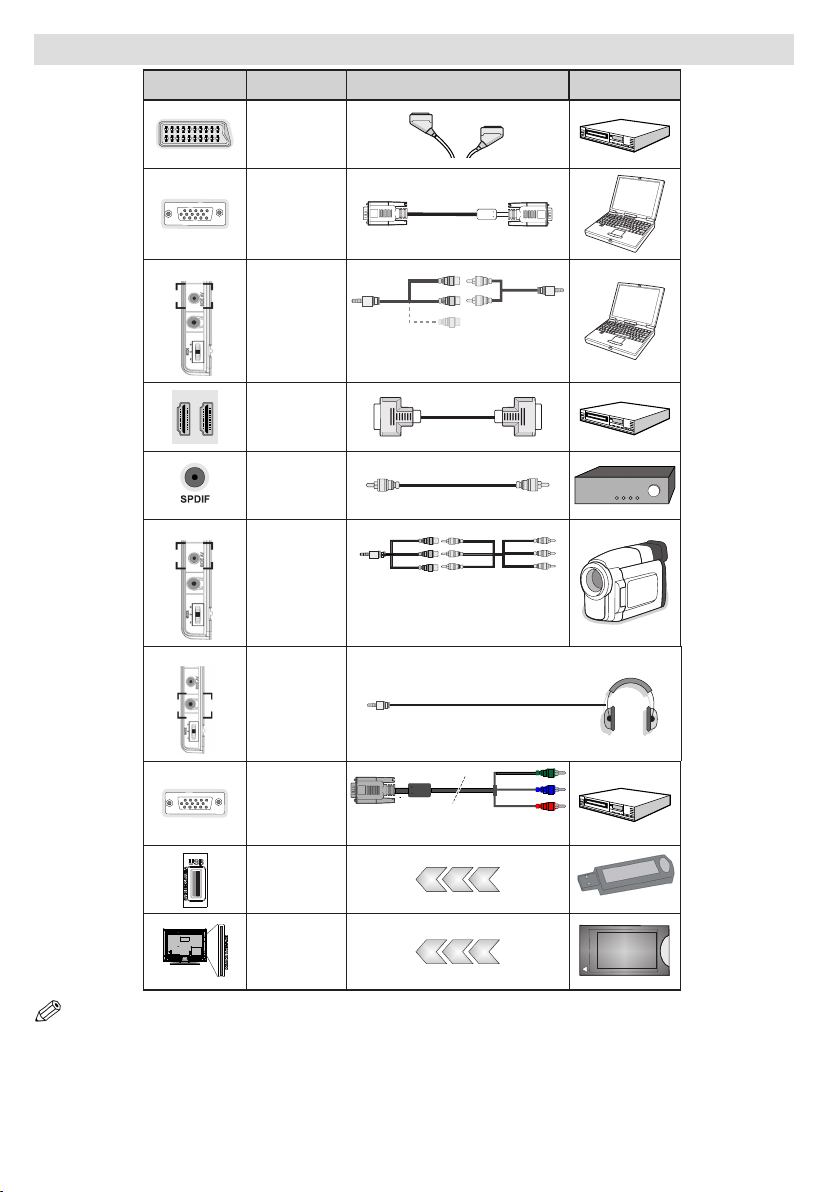
Čeština - 6 -
Zobrazení zapojení
POZNÁMKY: Při připojování zařízení skrz boční AV vstupu použijte příslušné kabely. Viz ilustrace výše. YPbPr může být použito,
pouze pokud připojíte zařízení, které má YPbPr výstup přes PC vstup pomocí YPbPr - PC kabelu. Po zapojení, přepněte na YPbPr . Pro
připojení PC audia, použijte červený a bílý vstup AV kabelu. Pokud je skrz zdířku Scart připojeno externí zařízení, TV se automaticky
přepne do režimu AV. Při přijímání kanálů DTV (Mpeg4 H.264) nebo při aktivním režimu Prohlížeče médií nebude výstup zdířky Scart
dostupný. Pokud montujete TV ke stěně, doporučujeme zapojit všechny kabely do zadní strany TV. Jednotku CI vložte/vyjměte do/z
TV, pouze pokud je TV vypnutá. Pro nastavení si přečtěte návod k použití jednotky. Vložte modul CAM a poté kartu do zdířky, která je
umístěna v krytu v zadní části televizoru. Modul by měl být vložen správným směrem, není možné ho vložit obráceně. Pokud vložíte
modul CAM neopatrně (násilím), může se poškodit TV terminál i modul. Každý vstup USB na TV podporuje zařízení s napájecím
proudem do 500mA. Připojení zařízení nad 500mA může poškodit Váš TV.
Konektor Typ Kabely Zařízení
Scart
připojení
(zadní)
VGA
připojení
(zadní)
Boční -AV
PC/YPbPr
Audio
připojení
(boční)
Video/audio
spojovací kabel
(dodáván)
PC Audio Kabel
(není součástí
dodávky)
HDMI
připojení
(zadní)
SPDIFF
připojení
(zadní)
Boční -AV
Boční AV
připojení
(boční)
AV připojovací kabel
(dodáván)
SLUCHÁTKA
Sluchátka
připojení
(boční)
YPbPr Video
Připojení
(zadní
strana)
Připojovací YPbPr nebo PC kabel (není
součástí dodávky)
USB
připojení
(boční)
CI
připojení
(boční)
CAM
module

Čeština - 7 -
Použití podmíněného přístupu
DŮLEŽITÉ: Jednotku CI vložte/vyjměte do/z TV, pouze
pokud je TV vypnutá.
Abyste jste mohli sledovat některé kanály, je zapotřebí
jednotka podmíněného přístupu (CAM). Tuto jednotku
musíte vložit do CI zdířky na TV.
1. Jakmile se stanete zákazníkem nějakého placeného
kanálu, získáte od provozující rmy Modul podmíněného
přístupu (CAM) a kartu, které dodržením následujícího
postupu vložíte do televizoru.
2. Vložte modul CAM a poté kartu do zdířky, která je
umístěna v krytu v zadní části televizoru.
3. CAM modul by měl být vložen správným směrem,
není možné ho vložit obráceně. CAM modul a TV
zdířka by mohly být poškozeny, jestliže jsou vloženy
neopatrně, nepřiměřenou silou.
4. Připojte televizor k elektrické síti, zapněte jej a
poté počkejte malou chvilku, než se karta aktivuje.
5. Pokud není vložen žádný modul, zobrazí se
zpráva “Nezjištěn žádný modul běžného rozhraní”.
Pro podrobnosti nastavení si pročtěte návod k použití
jednotky.
CAM
module
Upozornění o pohotovostním režimu
Pokud TV nepřijímá žádný signál (př. od antény nebo
HDMI zdroje) po dobu pěti minut, TV se přepne do
pohotovostního režimu. Po opětovném zapnutí TV se
zobrazí následující zpráva:
Po navršení času pro automatické vypnutí se zobrazí
následující zpráva. Pro vypnutí vyberte ANO. Pro
zrušení vyberte NE. Pokud nevyberete ani jednu
položku, TV se vypne.
Pokud byla TV ponechána v klidu po 4 hodiny, přepne
se do pohotovostního režimu. Po opětovném zapnutí
TV se zobrazí následující zpráva:
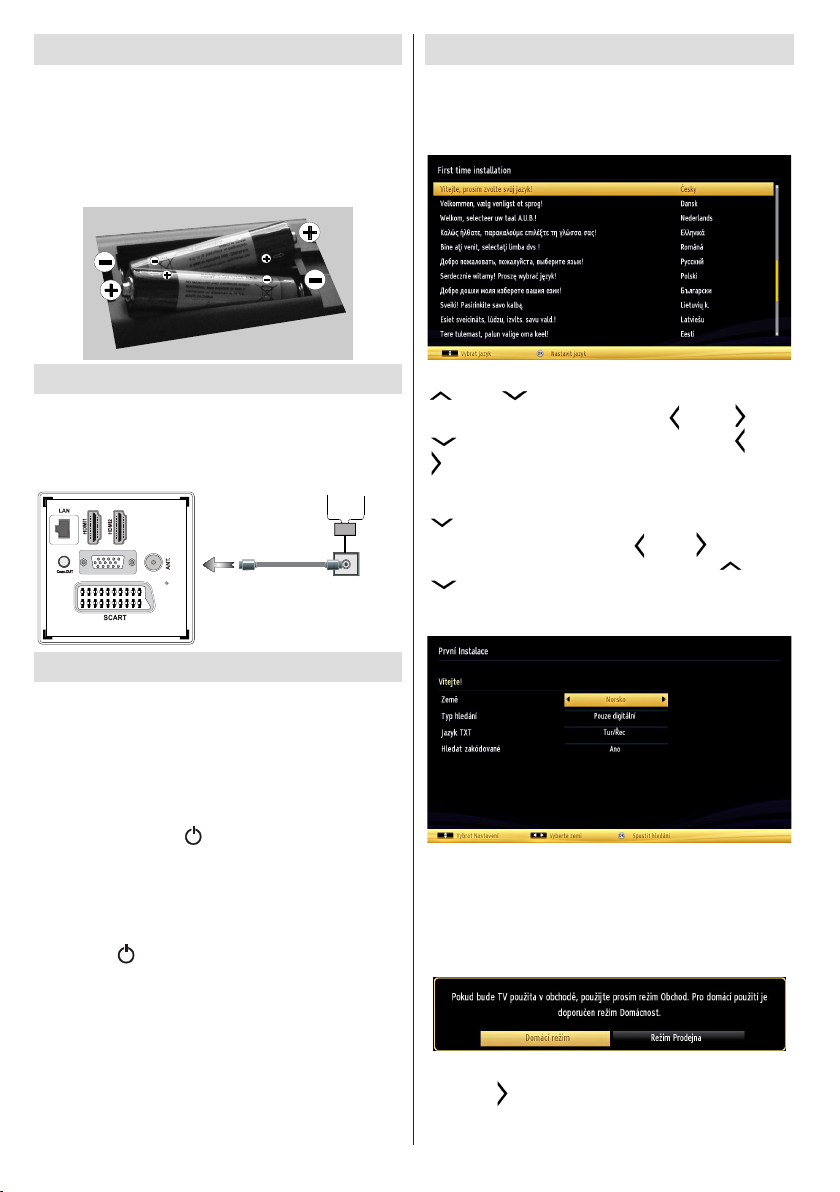
Čeština - 8 -
Vkládání baterií do ovladače
1. Jemně nadzdvihněte kryt v zadní části dálkového
ovládání.
2. Vložte dvě baterie AAA. Zkontrolujte, zda jsou
konce baterií + a - do prostoru pro baterie vloženy
správně (zkontrolujte správnou polaritu).
3. Kryt vložte zpět.
Připojení k elektřině a anténě/kabelu
DŮLEŽITÉ: Televizor je určen k použití s napětím
220 - 240 V při 50 Hz. Dříve než přístroj připojíte do
sítě, vyčkejte, až po vybalení získá pokojovou teplotu.
Zapojte napájecí kabel do zásuvky napájení ve zdi.
SPDIF
VGA
Anténa
Zapínání a vypínání
Zapnutí TV
Připojte síťový kabel do zásuvky se střídavým proudem
220-240V s frekvencí 50 Hz.
Rozsvítí se LED.
K zapnutí televizoru z pohotovostního režimu můžete
zvolit jednu z možností:
Na dálkovém ovládání stiskněte tlačítkaP+ / P- nebo
numerická tlačítka.
Stiskněte ovládací tlačítko na pravé straně TV, TV
se poté zapne.
Vypnutí TV
Stiskněte “ ” tlačítko na ovladači nebo podržte
přepínač dokud se TV nevypne a nepřepne do
pohotovostního režimu.
Pro úplné vypnutí televizoru vypojte napájecí kabel
ze zásuvky.
Poznámka: Pokud je TV vypnutá do pohotovostního
režimu, LED může blikat. Tímto ukazuje, že funkce jako
třeba Hledání aktualizace, Stahování, anebo Časovač jsou
aktivní. Kontrolka LED může také blikat, když TV přepnete z
pohotovostního režimu.
První instalace
Při prvním zapnutí TV se zobrazí obrazovka s
výběrem jazyka. Postupně je v nabídce zobrazován
ve všech dostupných jazycích nápis „Vítejte, zvolte
prosím jazyk!“.
Pro výběr požadovaného jazyka stiskněte
“ ” nebo “ ”a poté OK. Objeví se První instalace. Pro
výběr požadované země stiskněte “ ” nebo “ ”a poté
“ ”vyberte Typ vyhledávání. Tlačítkem “ ” nebo
“ ” nastavíte požadovaný typ vyhledávání. Dostupné
typy vyhledávání jsou digitální, analogový, pouze
digitální a pouze analogový. Po nastavení stiskněte
“ ” a vyberte Jazyk teletextu. K nastavení jazyku
teletextu použijte tlačítko “ ”nebo“ ” a vyberte
skenování šifrovaných použitím tlačítka “ ” nebo
“ ”. Nastavte Skenování kódovaných kanálů -
Encrypted jako Ano, pokud chcete skenovat zakódované
stanice.
Přednastavený PIN se může měnit podle vybrané
země.
Pokud jste dotázáni na PIN při výběru možností menu,
použijte některý z následujících: 4725, 0000, 1234.
Pro pokračování stiskněte na dálkovém ovladači tlačítko
OK a na obrazovce se zobrazí následující zpráva.
Režim Prodejna můžete vybrat stisknutím pravého
tlačítka. ” ”. Pokud je vybrán režim prodejna,
funkce režimu prodejny budou dostupné
v jiných nastaveních a na TV se zobrazí ikony
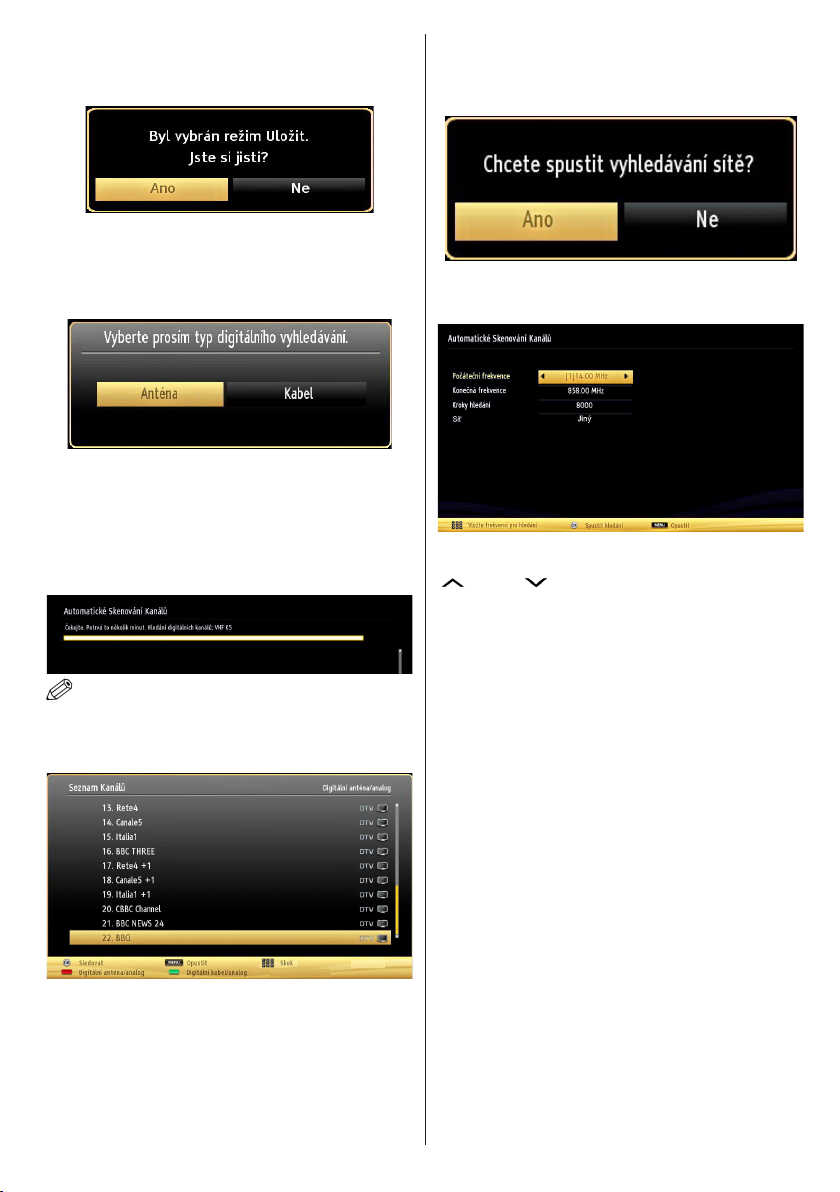
Čeština - 9 -
vlastností TV. Po vybrání režimu prodejny bude
zobrazena potvrzovací zpráva. Pro pokračování
vyberte Ano.
Je-li vybrán režim domácí, po první instalaci nebude
k dispozici režim prodejna. Pro pokračování stiskněte
tlačítko OK. Následující zpráva se zobrazí na
obrazovce:
Pro vyhledávání a ukládání požadovaných kanálů je
třeba vybrat Typ vyhledávání.
Instalace v režimu Anténa
Pokud si na obrazovce zvolíte možnost ANTÉNA,
televizor zahájí vyhledávání digitálního pozemního
televizního vysílání.
POZNÁMKA: Pro zrušení stiskněte tlačítko MENU.
Poté co se uloží všechny dostupné stanice, zobrazí
se jejich seznam na obrazovce. Pokud chcete kanály
třídit podle LCN (*), vyberte "Ano" a stiskněte OK.
Pro opuštění seznamu kanálů a sledování TV
stiskněte OK.
(*) LCN je systém, který seřadí dostupná vysílání
podle rozpoznatelného pořadí kanálů.
Instalace v režimu Kabel
Pokud vyberte možnost KABEL a na dálkovém
ovladači stiskněte tlačítko OK na obrazovce se
zobrazí zpráva:
Pro pokračování vyberte ANO a stiskněte OK. Pro
zrušení operace vyberte NE a stiskněte OK.
Na obrazovce si můžete zvolit frekvenční pásmo.
Pro označení řádků, které vidíte, použijte tlačítko
“ ” nebo “ ”.
Frekvenční pásmo můžete zadat manuálně pomocí
numerických tlačítek na dálkovém ovladači.
S pomocí numerických tlačítek na dálkovém ovladači
nastavte požadovanou počáteční a koncovou
frekvenci.
Po této operaci můžete nastavit Vyhledávání na 8000
KHz nebo 1000 KHz.
V případě, že vyberete 1000 KHZ bude zahájeno
podrobné vyhledávání. Doba vyhledávání se
adekvátně prodlouží. Po dokončení stiskněte tlačítko
OK pro zahájení automatického vyhledávání. TV
vyhledá a uloží dostupná vysílání.
(*) Pro UK není modré tlačítko k dispozici.
*
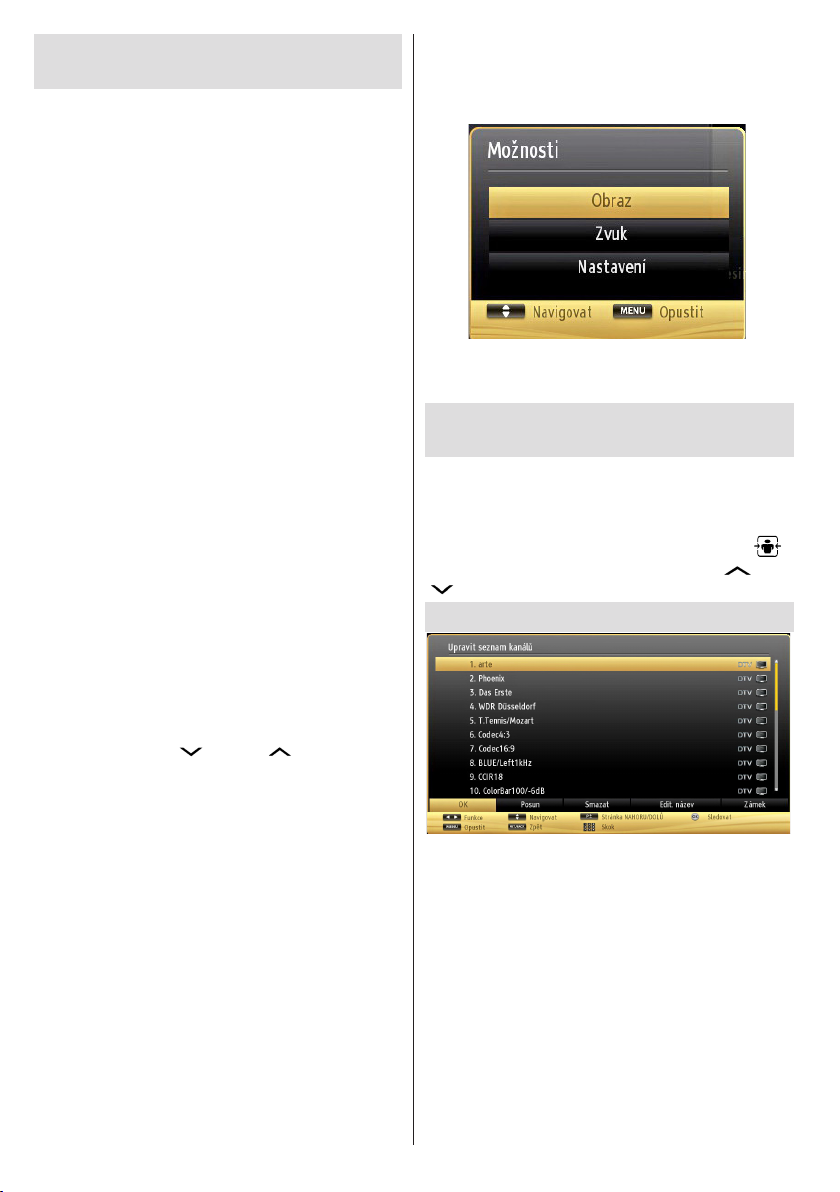
Čeština - 10 -
Přehrávání médií prostřednictvím USB
portu
USB flash disk nebo harddisk (HDD) lze připojit
do USB vstupu na TV. Tato vlastnost vám umožní
přehrávat soubory uložené na USB. Podporovány
jsou 2.5” a 3.5” externí hardisky (HDD s externím
napájením).
DŮLEŽITÉ! Abyste předešli ztrátě dat, před
zapojením do TV, zazálohujte soubory. Výrobce
není zodpovědný za poničení souborů nebo ztrátu
dat. Je možné, že některé typy USB zařízení
(např. MP3 přehrávače)USB ash disky, nebo HDD
nebudou s touto TV kompatibilní. TV podporuje
formátování disku FAT32 a NTFS, ale nahrávání
nebude při NTFS fungovat.
POZNÁMKA: Pokud formátujete USB hardisk, který
má kapacitu 1TB (Tera Byte) nebo vyšší, mohou nastat
problémy s formátováním.
Rychlé zapojování a vypojování paměťových
zařízení je riskantní. Obzvláště opakovaně
nevytahujte a znovu nezapojujte USB paměť.
Může to poškodit USB přehrávač a samotné USB
zařízení. Během přehrávání souboru USB paměť
nevytahujte.
Menu Prohlížeč médií
Můžete přehrávat fotograe, hudbu a lmy uložené
na USB disku a to zapojením do vaší TV a použitím
nabídky Prohlížeč médií.
Zapojte USB disk do vstupu USB, který se nachází
na straně TV.
K TV připojíte dvě USB zařízení. Jestliže obě
USB zařízení obsahují hudbu, fotky nebo lmy, na
obrazovce se zobrazí výběr USB. První USB připojené
k TV bude pojmenováno jako USB 1. Zařízení
vyberte tlačítkem " " nebo " " a stisknutím
tlačítka OK.
Stiskněte tlačítko MENU a s pomocí tlačítek Levý/
Pravý a OK vyberte záložku Prohlížeč médií. Zobrazí
se hlavní obrazovka Prohlížeč médií. Výběrem
Video, Hudba nebo Fotografie můžete zobrazit
související obsah. Pro funkce přehrávání postupujte
podle označení tlačítek pod každou položkou menu.
Použitím okna Nastavení můžete nastavit předvolby
Prohlížeče medií.
UPOZORNĚNÍ: USB vstup/y na TV podporují zařízení
s napájecím proudem do 500mA.
Použití tlačítka MENU v režimu prohlížeče
médií
Stisknutí tlačítka MENU v režimu Prohlížeč médií se
zobrazí následující nabídka:
Skrz tuto nabídku lze přejít na menu Obraz, Zvuk
a Nastavení. Stiskněte tlačítko MENU pro opuštění
této nabídky
Změna velikosti obrazu: Formáty
obrazu
Programy lze sledovat v různých formátech obrazu,
záležících na přijatém přenosu. Můžete změnit
poměry stran (velikost obrazu) pro sledování obrazu
v jiném Zoom režimu. Pro změnu velikosti obrazu
opakovaně stiskněte tlačítko SCREEN" ".
Obrazovky lze posunovat nahoru či dolů “ ”nebo
“ ” při režimech 14:9, Zoom, Kino nebo Titulky.
Ovládání seznamu kanálů
TV uspořádá všechny uložené stanice v Seznamu
kanálů. Tento seznam můžete upravit, nastavit
oblíbené nebo aktivní stanice použitím možnosti
Seznamu kanálů. Stiskněte MENU tlačítko pro
zobrazení hlavního menu a stisknutím tlačítka Vlevo
nebo Vpravo vyberte Seznam kanálů. Pro editaci
všech uložených stanic vyberte Upravit Seznam
kanálů pomocí tlačítek Nahoru nebo Dolů poté a OK.
Pro výběr kanálu, který má být upraven, stiskněte
tlačítko Nahoru nebo Dolů. Pro výběr funkce Seznamu
kanálů stiskněte tlačítko Vlevo nebo Vpravo. Pro
přesouvání nahoru nebo dolů použijte P+/P- tlačítka.
Stiskněte tlačítko MENU pro opuštění nabídky.
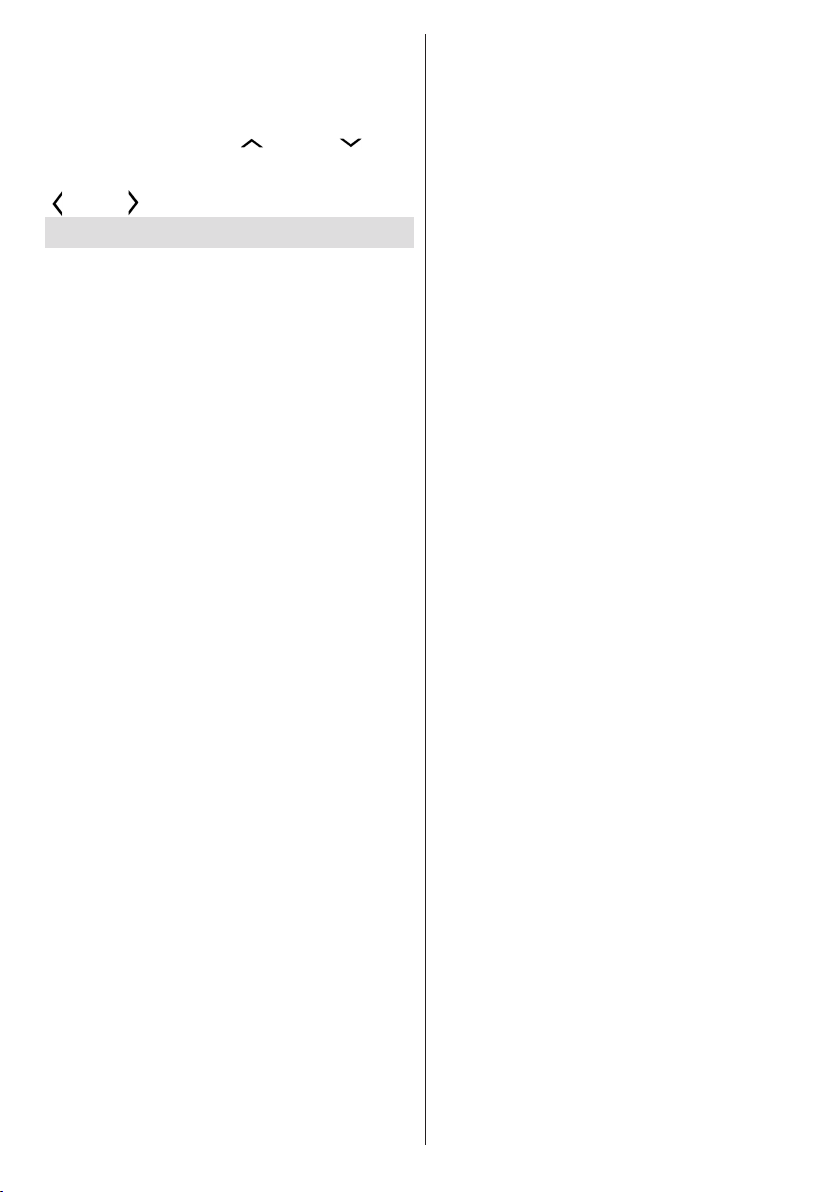
Čeština - 11 -
Uspořádání seznamu kanálu
Zde můžete vybrat vysílání, které budou zobrazeny
na seznamu. K zobrazení určitých typů vysílání
použijte nastavení Aktivní seznam kanálů.
Vyberte Aktivní seznam kanálů z menu Seznam
kanálů pomocí tlačítek “ ” nebo “ ”. Pro
pokračování stiskněte tlačítko OK. Ze seznamu
můžete také vybrat typ vysílání stisknutím
" " nebo " " a OK.
Rychlé Menu
Pomocí tohoto menu lze nastavit některé funkce rychleji.
Toto menu obsahuje Úsporný režim, Obraz režim,
Nastavení ekvalizéru, Oblíbené, Časovač vypnutí,
FollowMe TV, FollowMe TV na DMR, CEC RC
Passthrough a Informační brožura. Stiskněte tlačítko
Q.MENU na ovladači pro vstup do nabídky. Podrobnosti
k některým funkcím níže.
FollowMe TV
S vaším mobilním zařízením můžete streamovat
aktuální vysílání z vašeho Smart TV pomocí funkce
FollowMe TV. Nainstalujte vhodnou aplikaci Smart
Center do vašeho mobilního zařízení. Spusťte
aplikaci.
Další informace o použití této funkce najdete v návodu
k použití vámi používané aplikace.
POZNÁMKA: Tato aplikace není kompatibilní se všemi
mobilními přístroji.
FollowMe TV na DMR
Tato funkce umožňuje streamování videa z vašeho
televizoru do jiného televizoru nebo mobilního
zařízení, pomocí použití vhodné aplikace (např.
UPnP - Universal Plug and Play - aplikace, jako
je BubbleUPnP). Aktivujte FollowMe TV na DMR
a timeshift se spustí. Stiskněte červené tlačítko a
zobrazí se menu pro výběr zařízení. Vyberte své
zařízení a stiskněte OK.
POZNÁMKA: FollowMeTV a FollowMe TV na DMR pracuje
v korelaci s funkcí PVR a vyžaduje připojené paměťové
zařízení USB s formátem FAT32 a dostatek prostoru na
něm. HD kanály nejsou podporovány a obě zařízení musí
být připojeny do stejné sítě.
Informační brožura
V elektronické příručce najdete pokyny pro funkce
vašeho televizoru.
Pokud chcete používat Informační brožuru stiskněte
tlačítko Info během zobrazení hlavního menu na
obrazovce.
Pomocí navigačních tlačítek vyberte požadovanou
kategorii. Každá z kategorií obsahuje různá témata.
Vyberte téma a pro přečtení si pokynů stiskněte OK.
Pokud chcete zavřít obrazovku Informační brožury,
stiskněte tlačítko Exit.
POZNÁMKA: Obsah Informační brožury se může lišit v
závislosti na modelu.
CEC a CEC RC Passthrough
Tato funkce umožňuje ovládat CEC zařízení, která
jsou připojená přes HDMI port, pomocí dálkového
ovládání televizoru.
Nejprve nastavte možnost CEC v nabídce Další
nastavení v menu Nastavení jako Povolené.
Stiskněte tlačítko Zdroj a zvolte HDMI vstup
připojeného CEC zařízení z nabídky Seznam zdrojů.
Když je připojeno nové CEC zdrojové zařízení,
bude uvedeno v nabídce zdrojů pod vlastním
jménem místo názvu připojeného HDMI portu (DVD
přehrávač, rekordér 1 atd.).
Dálkový ovladač televizoru je automaticky schopen
plnit základní funkce po zvolení připojeného zdroje
HDMI.
Pokud chcete ukončit provoz a znovu ovládat
televizor pomocí dálkového ovladače, stiskněte
a podržte tlačítko „0 - Zero“ na dálkovém ovladači
3 sekundy, nebo stiskněte tlačítko Q.Menu
na dálkovém ovladači , zvýrazněte CEC RC
Passthrough a nastavte ho jako Vypnutý stisknutím
tlačítka Vlevo nebo Vpravo. Tuto funkci můžete také
povolit nebo zakázat v nabídce Nastavení/Další
nastavení.
TV podporuje také funkci ARC (Audio Return
Channel). Tato funkce je audio linkou s cílem nahradit
jiné kabely mezi televizorem a audio systémem (A/V
přijímač nebo reproduktorový systém).
Když je ARC aktivní, televizor automaticky neztlumí
své další audio výstupy. Takže budete muset snížit
hlasitost televizoru na nulu manuálně, pokud budete
chtít slyšet zvuk jen z připojeného zvukového
zařízení (stejně jako jiné optické nebo koaxiální
digitální audio výstupy). Pokud chcete změnit
hlasitost připojeného zařízení, zvolte zařízení ze
seznamu zdrojů. V tomto případě budou tlačítka
ovládání hlasitosti přesměrovány na připojené
zvukové zařízení.
POZNÁMKA: Některé nabídky nastavení TV nemusí být
dostupné. Dostupnost nabídek záleží na použité verzi
softwaru.
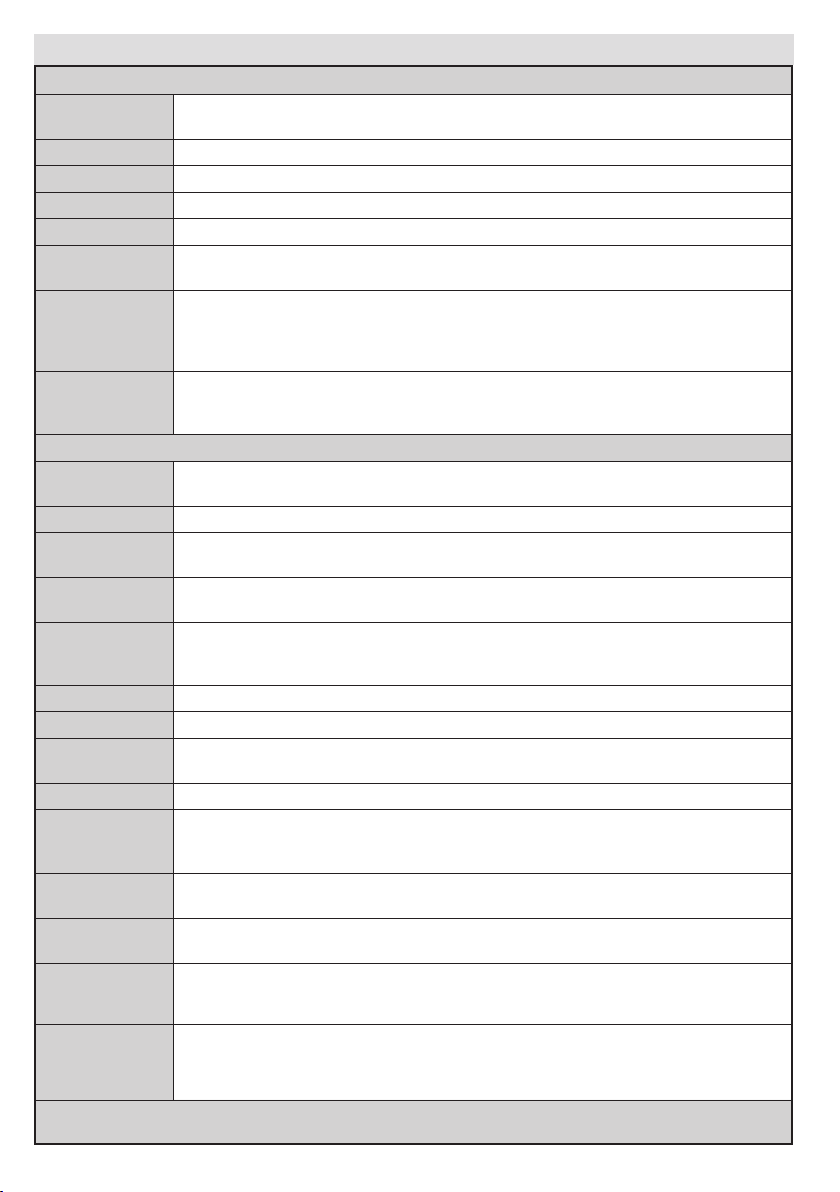
Čeština - 12 -
Menu Funkce a vlastnosti
Menu Obraz
Režim
Pro Vaše požadavky o obrazu můžete nastavit příslušný režim. Režim obrazu lze nastavit
na jednu z těchto možností. Kino, Hry, Sport, Dynamický a Příroda.
Kontrast Nastaví světlost a tmavost obrazovky.
Jas Nastaví jas obrazovky.
Ostrost
Nastaví ostrost objektu zobrazeného na obrazovce.
Barva Nastaví barvu.
Úsporný režim
Stiskem tlačítka nastavte Úsporný režim jako Ekonomický, Vypnutý obraz nebo Vypnutý.
Pro více informací o Ekologickém režimu viz část “Informace o životním prostředí”.
Podsvícení
Toto nastavení ovládá úroveň podsvícení panelu. Pokud je ekologický režim zapnutý,
nelze nastavit funkci Podsvícení. Podsvícení nelze nastavit ve VGA, v režimu Prohlížeč
médií nebo když je nastaven režim Hra.
Redukce šumu
Pokud je vysílaný signál slabý a obraz není bez šumu, použijte nastavení Redukce
šumu. Režim obrazu lze nastavit na jednu z těchto možností: nízká, střední, vysoká
nebo vypnuta.
Pokročilé nastavení
Dynamický
kontrast
Kontrast můžete upravit použitím funkce Dynamický kontrast. Režim obrazu lze nastavit
na jednu z těchto možností: nízká, střední, vysoká nebo vypnuta.
Teplota barev
Nastaví požadovaný tón barvy.
Zvětšení obrazu
Nastaví velikost obrazu na Automatický (dostupné pouze v režimu Scart PIN8),16:9, Titulky,
14:9, 14:9 Zoom, 4:3 nebo Kino.
HDMI True
Black
Při sledování ze zdroje HDMI se tato funkce zobrazí v menu Nastavení obrazu. Tuto
funkci můžete použít pro zesílení černé barvy v obraze.
Filmový režim
Filmy jsou nahrávány s různým počtem snímků za sekundu z normálních televizních
programů. Zapněte tuto funkci při sledování lmů, aby se lépe zobrazovali rychle se
pohybující scény.
Barva pleti Nastaví požadovaný tón pleti.
Barevný posun
Nastaví požadovaný tón barvy.
RGB Stisknutím tlačítka OK upravte RGB. Použitím funkce RGB upravte teplotu barev.
Původní Nastaví obraz na tovární nastavení.
Automatická
pozice (v režimu
PC)
Automaticky upraví display. Potvrďte stisknutím tlačítka OK.
H pozice
(v režimu PC)
Tato funkce umístí obraz horizontálně napravo nebo nalevo obrazovky.
V pozice
(v režimu PC)
Tato funkce umístí obraz vertikálně směrem nahoru či dolů.
Bodová taktovací
frekvence
(v režimu PC)
Nastavení taktovací frekvence upraví rušení, které se zobrazí jako svislé pruhy v prezentacích
s intenzivní hustotou. Např. tabulky, odstavce nebo text v malém fontu.
Fáze (v režimu
PC)
V závislosti na rozlišení a frekvenci, kterou připojíte do TV, můžete vidět šumivý nebo
mlhavý obraz. V takovémto případě použijte tuto funkci, dosáhnete čistšího obrazu.
Pokud jste v VGA (PC) režimu, některé položky v nabídce obrazu nebudou dostupné. Nastavení VGA
režimu bude přidáno do Nastavení obrazu.
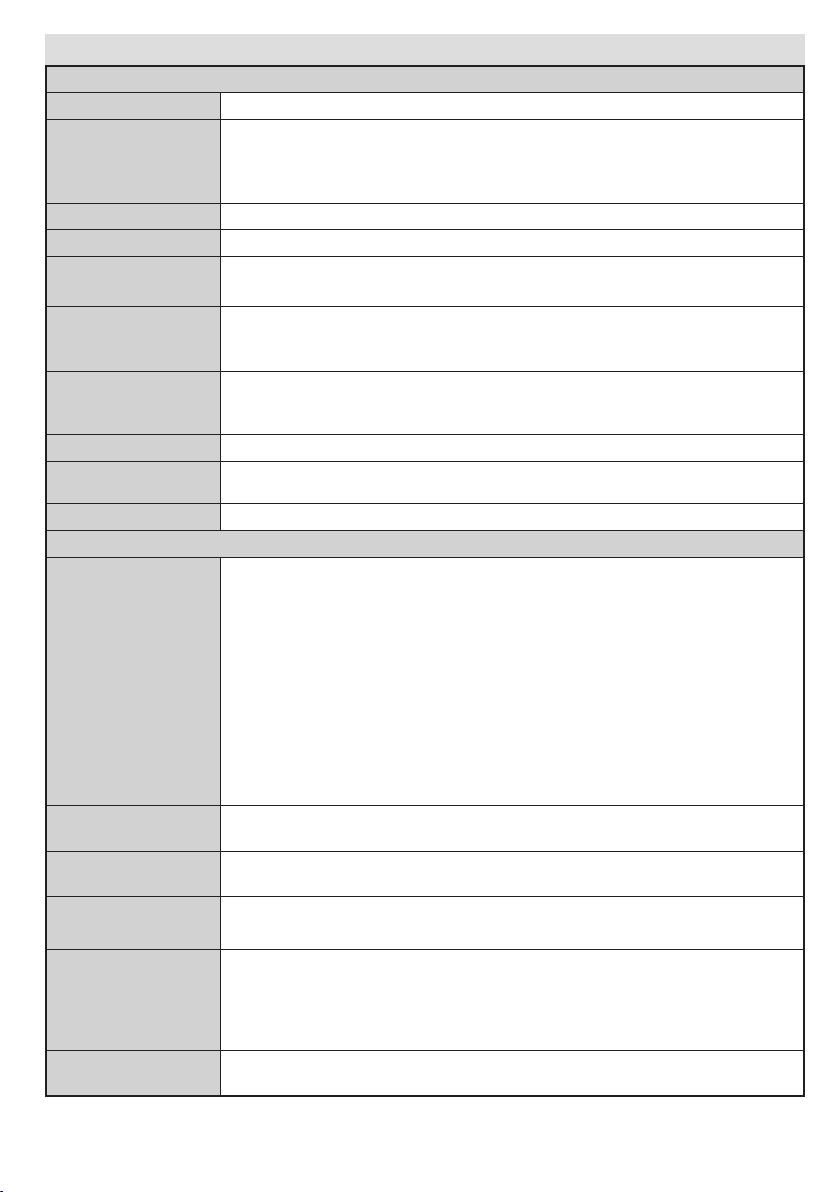
Čeština - 13 -
Menu Funkce a vlastnosti
Menu Zvuk
Hlasitost Přizpůsobí hlasitost zvuku.
Ekvalizér
V nabídce ekvalizéru lze nastavit režim na hudba, lm, mluvené slovo,plochý,
vážná hudba nebo uživatel. Stisknutím tlačítka MENU se vrátíte do předchozí
nabídky. Nastavení menu Ekvalizér lze změnit ručně pouze tehdy, když je režim
nastavený na Uživatele.
Vyvážení - Balance Toto nastavení je používáno pro vyvážení levého a pravého reproduktoru.
Sluchátka
Nastaví hlasitost sluchátek.
Zvukový režim
Můžete si vybrat z režimů Mono, Stereo, Dual I nebo Dual II, pokud je zvolený
kanál podporuje.
AVL
Funkce Automatické Omezování Hlasitosti (AVL) nastaví zvuk do xní úrovně mezi
programy (např. úroveň hlasitosti reklam má tendenci být hlasitější než program).
Sluchátka/Lineout
Pokud připojíte externí zesilovač k TV pomocí konektoru sluchátek, vyberte možnost
Lineout. Pokud jste k TV připojili sluchátka, vyberte možnost Sluchátka.
Dynamické basy Zapnutí nebo vypnutí Dynamických basů.
Zvuk surround Zapnutí nebo vypnutí prostorového zvuku.
Digitální výstup Nastaví typ digitálního audio výstupu.
Menu Instalace
Automatické
skenování kanálů
(přeladění)
Zobrazí možnosti automatického ladění.
Digitální anténa: Hledá a ukládá anténní DVB stanice.
Digitální kabel: Hledá a ukládá kabelové DVB stanice.
Analog: Hledá a ukládá analogové stanice.
Digitální anténa a Analog: Hledá a ukládá anténní DVB a analogové stanice.
Digitální kabel a Analog: Hledá a ukládá kabelové DVB a analogové stanice.
Ruční skenování
kanálů
Tato možnost se používá pro přímé ladění programů.
Vyhledávání sítě Zobrazuje možnosti automatického ladění.
Analogové doladění
Toto nastavení můžete použít pro doladění analogových kanálů. Tato funkce není
dostupná, pokud nejsou uloženy žádné kanály.
První instalace
Smaže všechny uložené kanály a nastavení, restartuje TV na tovární nastavení
a spustí první instalaci. Pro více informací následujte pokyny v První instalaci.
Vymazání seznamu
služeb (*)
(*) Toto nastavení je viditelné jen tehdy, je-li nabídka Země nastavena na Dánsko,
Švédsko, Norsko nebo Finsko. Použijte tuto funkci k vymazání uložených kanálů.
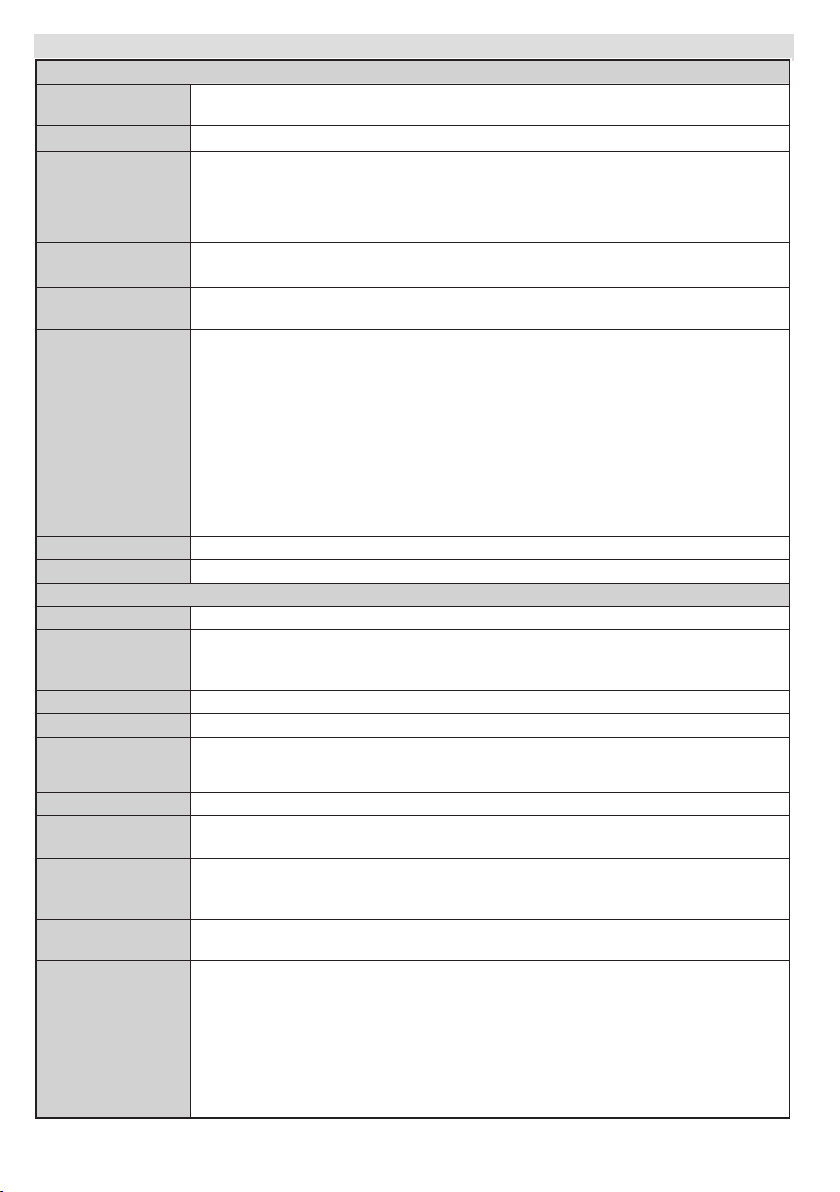
Čeština - 14 -
Menu Funkce a vlastnosti
Menu Nastavení
Podmíněný
přístup
Kontroluje podmíněný přístup, jestliže je dostupný.
Jazyk Konguruje nastavení jazyka.
Rodičovské
nastavení
Konguruje rodičovské nastavení.
Přednastavený PIN se může měnit podle vybrané země.
Pokud jste dotázáni na PIN při výběru možností menu, použijte některý z následujících:
4725, 0000, 1234.
Nastavení
časovače
Nastaví časovače pro záznam vybraných pořadů.
Kongurace
nahrávání
Zobrazí menu kongurace nahrávání.
Datum/Čas
Nastaví čas a datum.
Poznámka: TV se bere informace skrze vysílání. Správný čas je nastavitelný v
Nastavení data a času.
Pokud je TV v režimu bez kanálu, lze změnit datum či čas. Pokud máte přednastavený
kanál, lze změnit pouze Režim nastavení času. Pokud máte nastaveno na Manuálně,
povolí se Časové pásmo.
Pokud je TV zapnuta do pohotovostního režimu a není k dispozici jiný vysílač, informace
o čase nebudou zaktualizovány. Pokud chytíte vysílání, informace o času se aktualizují.
Jinými slovy, informace o čase bude dostupné podle: TV nejprve hledá informace o čase
přes vysílání, poté podle uživatelových preferencí a nakonec podle teletextu.
Zdroje:
Povolí nebo zakáže vybrané zdroje.
Nastavení sítě
Zobrazí menu nastavení síťového připojení.
Další nastavení: Zobrazí další možnosti nastavení TV.
Časový limit OSD
Mění časový limit pro obrazovky nabídek.
Hledat
zakódované
Pokud je toto nastavení zapnuté, při vyhledávání se najdou i kódované programy. Pokud
je tato funkce vypnuta, kódované programy nebudou nalezeny v automatickém ani
manuálním hledání.
HbbTV
Slouží k zapnutí a vypnutí příjmu HbbTV vysílání.
Modré pozadí
Pokud je slabý nebo žádný signál, tato funkce aktivuje nebo deaktivuje modré pozadí.
Aktualizace
softwaru
Slouží k získání nejnovějšího softwaru pro váš TV. Stiskem OK můžete vyhledat,
nebo deaktivovat vyhledávání aktualizací.
Verze aplikace
Zobrazí verzi aplikace.
Sluchově
postižení
Pokud poskytovatel vysílání nabízí speciální zvukové služby, můžete je po zapnutí
této funkce používat.
Popis audia
Audio popis zahrnuje dodatečnou zvukovou stopu pro nevidomé a zrakově postižené
diváky vizuálních médií, včetně televize a lmů. Tuto možnost můžete využívat, jen
pokud vysílač dodatečnou zvukovou stopu podporuje.
Automatické
vypnutí TV
Slouží k nastavení automatického vypnutí TV. Poté, co je dosaženo nastavené
hodnoty, se TV vypne.
Ladění v
pohotovostním
režimu (volitelně)
Pokud ladění v pohotovostním režimu vypnete, nebude tato funkce dostupná. Pro
použití vyhledávání v pohotovostním režimu se ujistěte, že nastavíte vyhledávání v
pohotovostním režimu jako zapnuté. Pokud je zapnuté vyhledávání v pohotovostním
režimu a TV je v pohot. režimu, bude prohledáváno dostupné vysílání. Pokud TV
najde nové nebo chybějící vysílání, zobrazí se zpráva dotazující se, zda vysílání
chcete uložit. Seznam kanálů se aktualizuje a uloží. Pokud chcete, aby váš TV
automaticky aktualizoval vysílací frekvenci od vysílače, zaktivujte nastavení Ladění
v pohotovostním režimu.
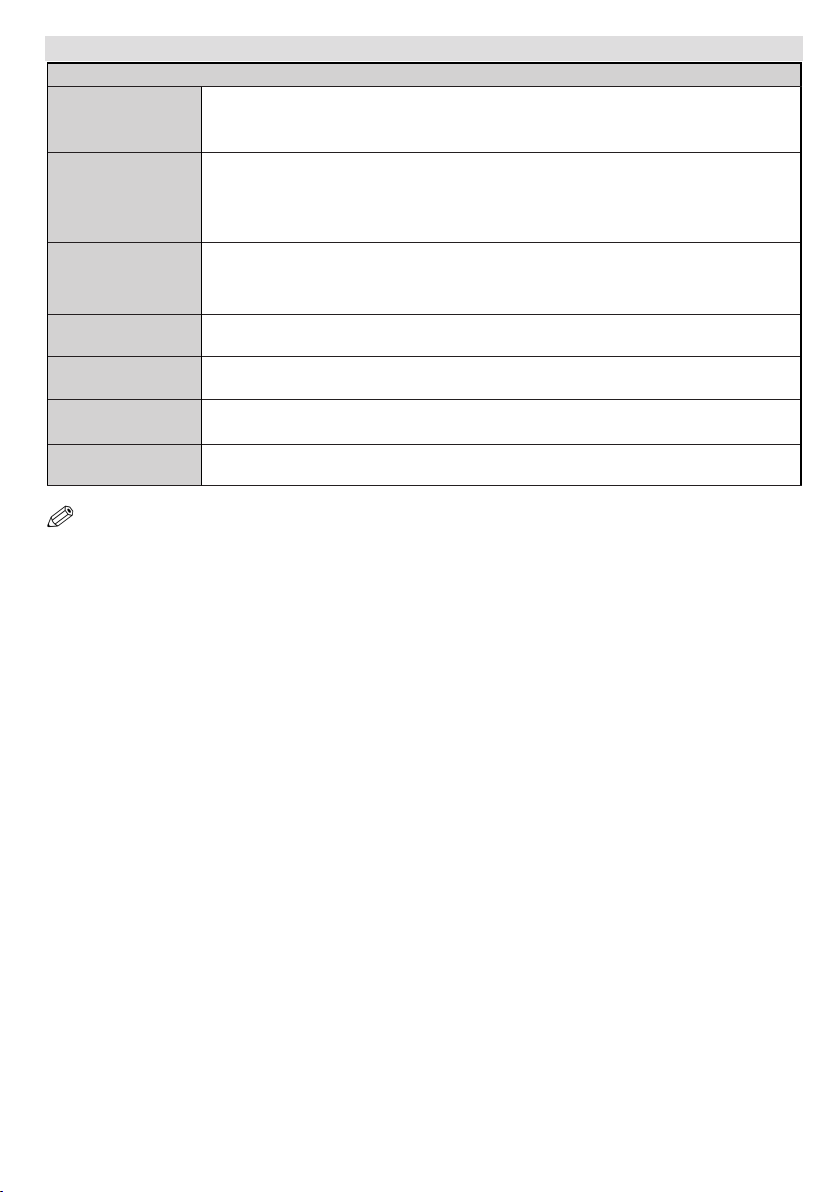
Čeština - 15 -
Menu Funkce a vlastnosti
Další nastavení: Zobrazí další možnosti nastavení TV.
Režim Obchod
Pokud tento televizor vystavujete v prodejně, můžete zvolit tento režim. Pokud je
vybrán režim obchod, některé funkce nelze nastavit.
Média Render -
Funkce DLNA
Funkce DLNA Vám umožňuje sdílet soubory z Vašeho chytrého telefonu. Pokud máte
kompatibilní chytrý telefon s DLNA a máte nainstalovaný software, můžete sdílet/přehrávat
soubory na TV. Více informací viz pokyny pro sdílení.
Režim zapnutí
Toto nastavení upravuje možnosti režimu vypnutí. Vždy zapnutý: TV se vždy zapne
při stisku vypínače. Pohotovostní režim: TV se vždy zapne do Pohotovostního režimu.
Poslední stav: TV se vždy zapne na poslední vybraný kanál/zdroj.
Virtuální ovladač
(volitelné)
Povolí nebo zakáže funkci virtuálního ovladače.
CEC
(volitelné)
S tímto nastavením můžete zcela povolit nebo zakázat funkci CEC. Pomocí tlačítek
Vlevo nebo Vpravo aktivujte nebo deaktivujte vybranou možnost.
Follow Me TV
(volitelné)
Slouží k zapnutí a vypnutí funkce Follow Me TV.
Follow Me TV to
DRM (volitelné)
Slouží k zapnutí a vypnutí funkce Follow Me TV to DRM.
POZNÁMKA: Některé nabídky nastavení TV nemusí být dostupné. Dostupnost nabídek záleží
na použité verzi softwaru.
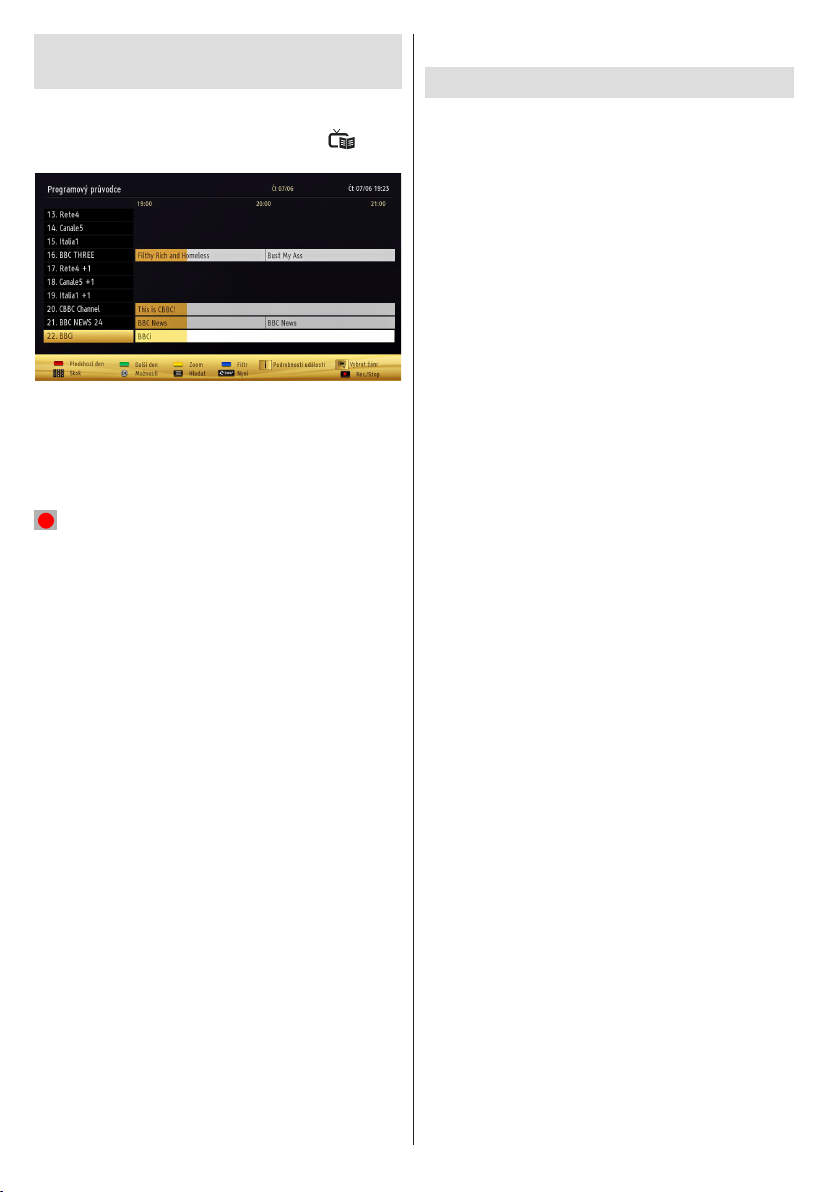
Čeština - 16 -
Elektronický průvodce programy
(EPG)
Některé, ale ne všechny kanály posílají informace o
aktuálních a nadcházejících programech. Pro prohlížení
EPG menu stiskněte tlačítko PRŮVODCE " ".
Nahoru/Dolu/Levé/Pravé: Navigace v EPG.
OK: Zobrazí možnosti programu.
INFO: Zobrazí detailní informace o vybraném
programu.
MODRÉ: Zobrazí možnosti ltrování.
(NAHRÁVÁNÍ): TV nahraje vybraný program.
Stiskněte znovu pro zastavení nahrávání.
DŮLEŽITÉ: Nahrává je možné, pouze pokud do TV zapojíte
USB disk. USB disk zapojujte při vypnuté TV.
POZNÁMKA: Během nahrávání možné přepínat mezi
vysíláními nebo zdroji.
Možnosti programů
V EPG menu vyberte pořad a stiskněte OK pro vstup
do menu Možnosti události.
Vybrat kanál
Použití této možnosti v EPG můžete přepnout do
vybraného kanálu.
Nahrávání / Vymazání nahrávacího časovače
Po vybrání programu v EPG menu stiskněte tlačítko
OK a zobrazí se obrazovka Volby. Vyberte možnost
"Nahrát" a stiskněte OK. Poté se nahrávání nastaví
na vybraný program.
Pro zrušení nastaveného nahrávání zvýrazněte
Program, stiskněte tlačítko OK a vyberte možnost
“Smazat nahrávání s časovačem”. Nahrávání bude
zrušeno.
Nastavit časovač / Vymazat časovač
Po vybrání programu v EPG menu stiskněte tlačítko
OK a zobrazí se obrazovka Volby. Vyberte možnost
"Nastavit časovač na událost" a stiskněte tlačítko
OK. Můžete nastavit časovač pro budoucí programy.
Pro zrušení nastavené upomínky, zvýrazněte program
a stiskněte OK. Poté vyberte možnost "Smazat
časovač". Časovač bude zrušen.
POZNÁMKA: Není možné nahrávat nebo nastavit časovač
pro dva nebo více programů ve stejném časovém intervalu.
Nahrávání programu
DŮLEŽITÉ: Pro nahrávání musí být USB disk naformátován
na FAT32.
Pokud se chystáte použít nový USB disk, doporučujeme ho
nejdříve naformátovat vybráním položky “Formátovat disk” v
nabídce televizoru. USB disk zapojujte při vypnuté TV.
Pro nahrávání programu nejdříve připojte USB disk
nebo externí pevný disk k TV, tento disk by měl mít
kapacitu minimálně 1 GB a rychlost 2.0. Pokud USB
zařízení nepodporuje rychlost 2.0, zobrazí se chybová
zpráva.
POZNÁMKY: Nahrané programy se uloží na připojený
USB disk. Nahrávky můžete ukládat/kopírovat do počítače.
Soubory však nebude možno na počítači přehrávat.
Nahrávky lze přehrávat pouze pomocí Vaší TV.
Během nahrávání s časovým posunem může nastat Lip
Sync opoždění. Nahrávání rozhlasového vysílání není
podporováno. TV může nahrávat programy po dobu až
deseti hodin.
Nahrané programy jsou rozděleny do 4GB částí.
Pokud není zapisovací rychlost připojeného USB
disku dostačující, nahrávání může selhat a nahrávání
časovým posunem nemusí být dostupné.
Nahrávání HD programů může zabrat větší místo na
USB disku v závislosti na rozlišení vysílání.
Během nahrávání neodpojujte USB/HDD disky. Může
to USB/HDD disk poškodit.
K dispozici je podpora víceoddílových disků.
Podporovány jsou maximálně dva oddíly. Pokud
jsou na disku více než dva oddíly, může docházet k
chybám v komunikaci s TV. První oddíl, který bude
používán pro nahrávání, musí být zformátován jako
primární.
Některé streamy nemusí být nahrány kvůli problému
se signálem, tudíž se může stát, že video během
přehrávání zamrzne.
Pokud je zapnutý teletext, nepoužívejte tlačítka
nahrávání, přehrát, pozastavit, displej. Pokud se
zapne nahrávání z časovače a teletext je zapnutý,
teletext se automaticky vypne. Pokud právě probíhá
nahrávání či přehrávání, teletext je nedostupný.
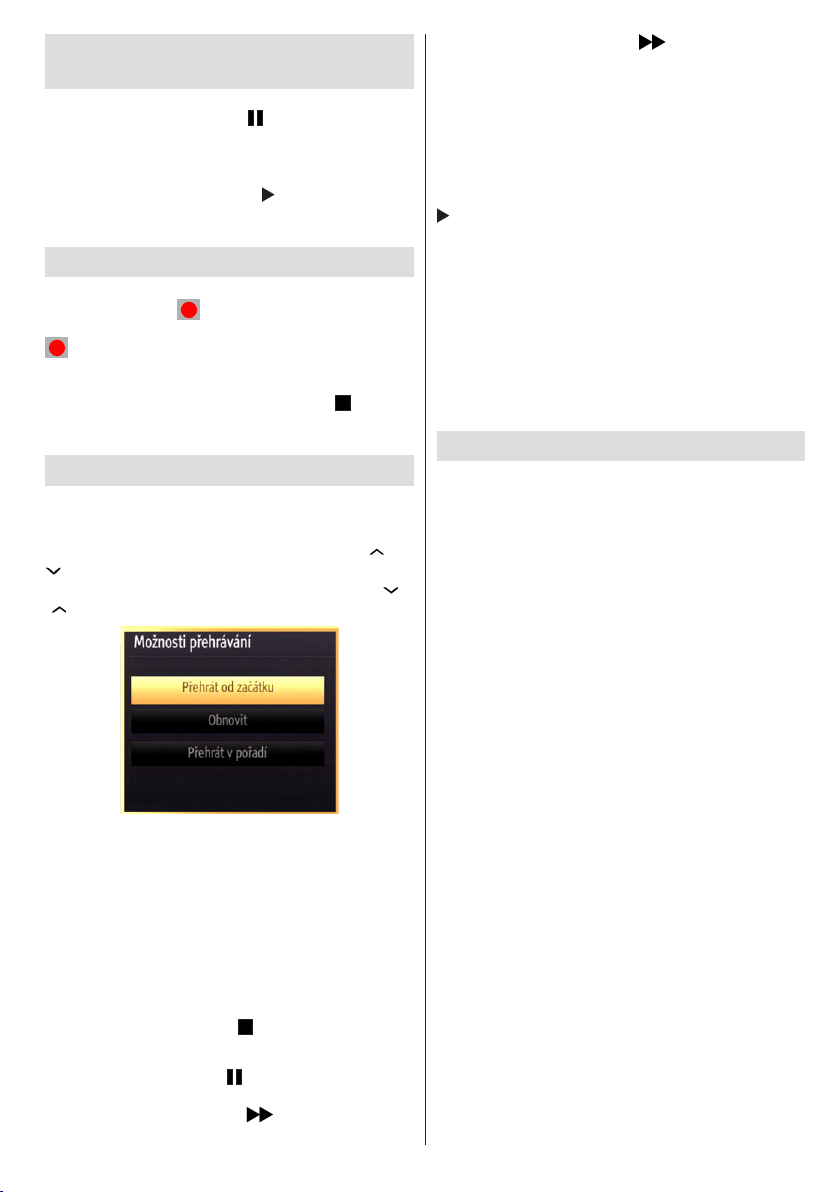
Čeština - 17 -
Nahrávání s časovým posunem
(Timeshift)
Pro přepnutí do režimu Timeshift stiskněte během
sledování vysílání tlačítko (PAUZA). V režimu
časového posunu je program pozastaven a zároveň
nahráván na připojený USB disk. Pro pokračování
sledování pozastaveného programu z bodu, kdy byl
zastaven, stiskněte tlačítko (PLAY). Časovou
mezeru (timeshift gap) mezi reálným a posunutým
časem uvidíte na info panelu.
Okamžité nahrávání
Pro okamžité nahrávání sledovaného programu
stiskněte tlačítko (NAHRÁVÁNÍ). Pro nahrání
následujícího programu opět stiskněte tlačítko
(NAHRÁVÁNÍ) na dálkovém ovládání. V tomto
případě se na obrazovce zobrazí seznam programů
naprogramovaných na nahrávání. Pro zrušení
okamžitého nahrávání stiskněte tlačítko (STOP).
Přepínání na jiné vysílání, zdroj, nebo Prohlížeč medií
není během nahrávání možné
Sledování nahraných programů
V menu Prohlížeč médií vyberte položku Knihovna
záznamů a poté stiskněte tlačítko OK. Zobrazí se
Knihovna záznamů. Ze seznamu vyberte nahraný
pořad (byl-li dříve nahrán) pomocí tlačítek " " / "
". Stiskněte tlačítko OK. Zobrazí se Možnosti
přehrávání. Možnost vyberte pomocí tlačítek " " /
" " nebo OK.
Dostupné možnosti přehrávání:
• Přehrát od začátku: Přehraje nahrávku od začátku.
• Obnovit: Přehraje nahrávku z místa přerušení
posledního přehrávání.
• Přehrát v pořadí: Přehraje všechny nahrávky za
sebou.
POZNÁMKA: Během přehrávání nebude možné prohlížet
hlavní nabídku ani položky nabídky.
Pro zastavení přehrávání a navrácení se do Knihovny
záznamů stiskněte tlačítko (STOP).
Pomalé přehrávání vpřed
Pokud stiskněte tlačítko (PAUSE) při sledování
nahraného programu, bude dostupná funkce Pomalu
dopředu. Lze použít tlačítko k přetáčení pomalu
dopředu. Stisknutím tlačítka za sebou se změní
rychlost přetáčení.
Knihovna záznamů
Pro prohlížení seznamu nahrávek vyberte Knihovna
záznamů a stiskněte tlačítko OK. Zobrazí se nápis
Knihovna záznamů s dostupnými nahrávkami.
Všechny záznamy se uchovávají v Knihovně
záznamů.
(Obnovit): Obnoví přehrávání nahrávky.
ČERVENÉ tlačítko (Smazat): Vymaže vybranou
nahrávku.
ZELENÉ tlačítko (Editovat): Slouží pro změny
u vybrané nahrávky.
MODRÉ tlačítko (Třídit): Změní pořadí nahrávání.
Můžete vybrat z velké řady možností řazení.
Tlačítko OK: Zaktivuje menu možnosti přehrávání.
INFO (podrobnosti): Zobrazí stručné podrobnosti o
nahrávce.
Kongurace záznamu
V menu Nastavení vyberte položku Kongurace
záznamu pro nastavení nahrávání.
Zformátovat disk: Funkci Zformátovat disk můžete
použít pro formátování zapojeného disku USB.
DŮLEŽITÉ: VŠECHNA data uložená na USB disku
budou smazána a poté bude formát disku převeden
do FAT32, pokud tuto funkci zvolíte. Pokud se na
vašem USB disku objeví chyby, můžete se pokusit
ho zformátovat. Ve většině případů, formátování disku
obnoví normální funkci.
POZNÁMKA: Pokud se při spuštění nahrávání zobrazí zpráva
”USB je příliš pomalé”, zkuste znovu spustit nahrávání. Pokud
se chyba stále zobrazuje, je možné že USB disk neodpovídá
rychlostním požadavkům. Zkuste zapojit jiný USB disk.
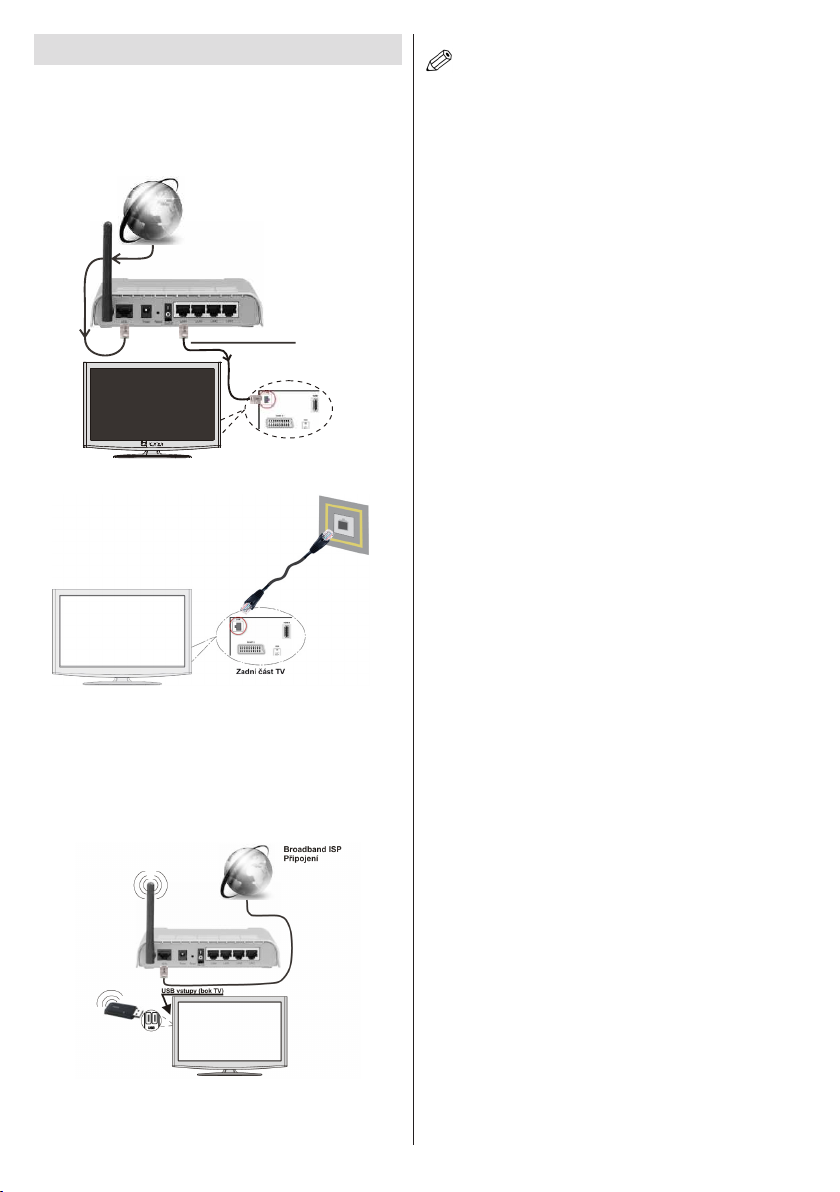
Čeština - 18 -
Funkce připojení
Připojení ke kabelové síti
Podle kongurace domácí sítě můžete připojit TV ke
kabelové síti LAN. Pro připojení použijte ethernetový
kabel. TV můžete připojit k routeru, nebo přímo k
zásuvce sítě (jak je zobrazeno na obrázcích níže).
Lan (ethernet kabel)
Broadband ISP
Připojení
Zadní část TV
Připojení k bezdrátové síti
DŮLEŽITÉ: Pro připojení k bezdrátové síti je
potřeba USB wi dongle (prodáván samostatně).
Podle kongurace domácí sítě můžete připojit TV
k bezdrátové WiFi síti prostřednictvím USB WiFi
donglu (jak je zobrazeno na obrázku níže).
POZNÁMKY:
• Wireless-N router (IEEE 802.11a/b/g/n) se
simultánním pásmem 2.4 a 5 GHz je navržen
pro zvýšení šířky pásma a optimalizováno pro
plynulejší a rychlejší HD video streaming, přenosy
a bezdrátové hraní her.
• Pro rychlejší sdílení souborů mezi jinými zařízeními
(např. počítač) použijte kabelové připojení LAN.
• Frekvence a kanály se liší v závislosti na místu.
• Přenosová rychlost se liší v závislosti na vzdálenosti
a počtu překážek mezi přenosovými produkty, na
konguraci produktů, na podmínkách rádiových
vln, na provozu a produktech, které užíváte. Přenos
může být odpojen nebo přerušen v závislosti na
podmínkách rádiových vln DECT telefonů nebo
jiných Wi 11b zařízení.
• Místo, kde je přenos nejefektivnější se liší v závislosti
na uživatelském prostředí.
• Bezdrátový USB wi dongle má být zapojen přímo
do slotu USB na televizoru. Rozbočovače USB
nejsou podporovány.
• Pro konguraci nastavení bezdrátového připojení
viz. Kongurace nastavení Bezdrátová zařízení
• Bezdrátový USB wi dongle podporuje typy připojení
802.11 a,b,g & n. Pro vyvarování se problémům
při sledování videa doporučujeme používat IEEE
802.11n protokol.
• Pokud máte problémy s audiem či videem, použijte
druhý USB vstup.
• Pokud jsou kolem modemy ze stejnou SSID,
musíte změnit SSID jednoho z nich. Jinak nastanou
problémy při připojení. Pokud máte problémy
s bezdrátovým připojením, použijte drátové
připojení.
Kongurace Nastavení sítě
Nastavení sítě Vaší TV obsahuje možnost připojit se
ke kabelové, nebo bezdrátové síti.
POZNÁMKA: Pokud Vaše TV nemá USB wi dongle,
použijte kabelové připojení. Pokud se pokusíte o připojení
k bezdrátové síti bez USB Wi donglu, zobrazí se varovná
zpráva a Vaše TV k síti se nepřipojí.
Typ sítě - Typ sítě lze vybrat jako Kabelové nebo
Bezdrátové zařízení v závislosti na připojení TV. Pokud
jste připojili TV pomocí kabelu LAN, vyberte Kabelové
zařízení. Pokud jste připojeni přes USB wi dongle,
vyberte Bezdrátový zařízení. Stiskem tlačítka OK
aktivujete, nebo deaktivujete připojení TV k síti.
Status kongurace - Zobrazuje status připojení
(Připojeno/Deaktivováno).
IP adresa - Pokud je dostupné aktivní připojení,
v této části se zobrazí IP adresa.
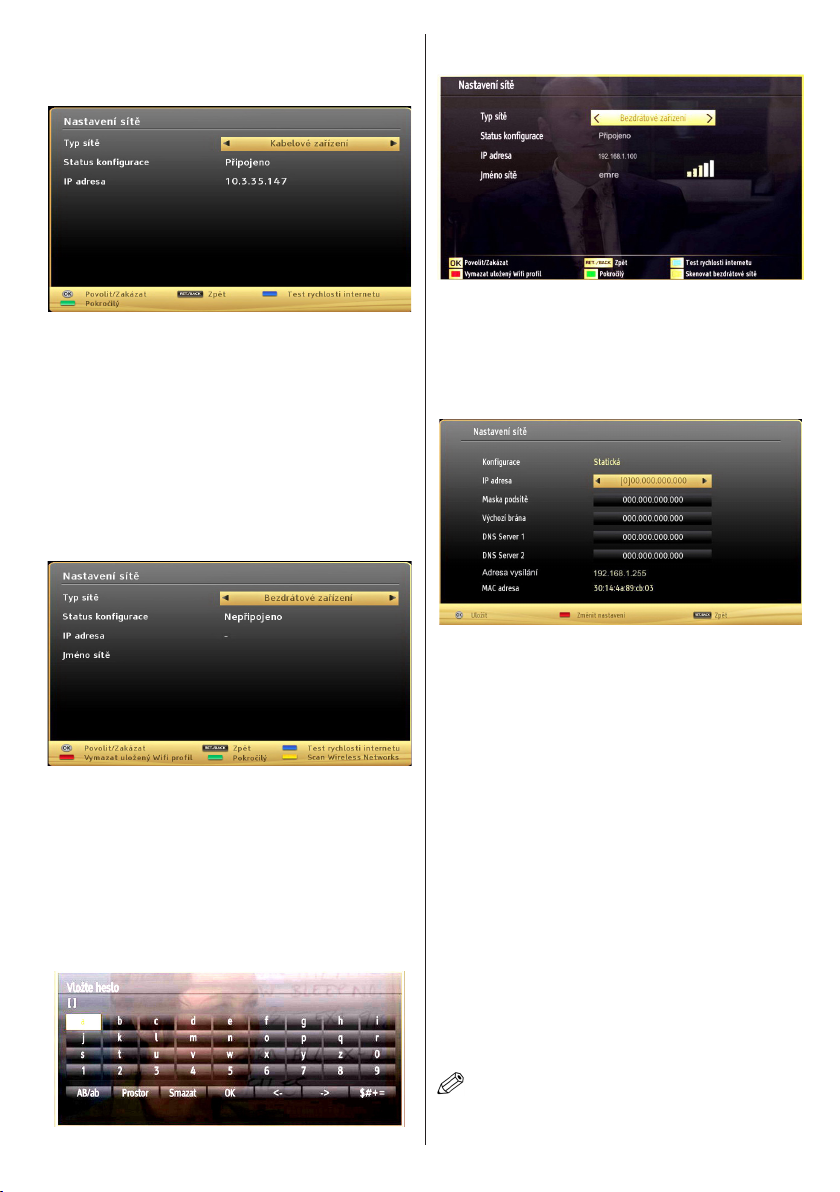
Čeština - 19 -
Kongurace nastavení kabelového zařízení
Pokud připojujte TV skrz Ethernet vstup kabelem,
vyberte Typ sítě jako Kabelové zařízení.
Pro Aktivaci/Deaktivaci připojení stiskněte OK.
Po stisknutí ZELENÉHO tlačítka bude dostupný
Pokročilý režim. Chcete-li zkontrolovat rychlost
připojení, stiskněte MODRÉ tlačítko. Pro návrat
stiskněte RETURN/BACK.
Kongurace nastavení Bezdrátové zařízení
DŮLEŽITÉ: Pro připojení k bezdrátové síti je potřeba USB wi
dongle (prodáván samostatně).
Pokud máte USB wi dongle připojen k jednomu
z USB vstupů na Vaší TV, vyberte Typ sítě jako
Bezdrátové zařízení pro zahájení připojování.
Pomocné okno v dolní části obrazovky ukazuje funkce,
které lze použít.
Pro skenování bezdrátové sítě stiskněte ŽLUTÉ tlačítko.
Poté se zobrazí seznam dostupných sítí. Ze seznamu
vyberte požadovanou síť.
Pokud je vybraná síť chráněná heslem, vložte prosím
správné heslo použitím virtuální klávesnice. Klávesnici
ovládejte pomocí navigačních tlačítek (nahoru/dolů/
doprava/doleva) a tlačítka OK na dálkovém ovladači.
Vyčkejte, dokud se neobjeví IP adresa. To znamená,
že je připojení vytvořeno.
Chcete-li zkontrolovat rychlost připojení, stiskněte
MODRÉ tlačítko. Stiskněte ZELENÉ tlačítko pro
přepnutí do pokročilého režimu a pro úpravu
nastavení stiskněte OK (obrázek níže). Chcete-li
vymazat uložený WiFi prol, stiskněte ČERVENÉ
tlačítko.
Informace
Status kongurace: Zobrazí status wi připojení jako
připojené nebo nepřipojené.
IP adresa: Zobrazí aktuální IP adresu.
Jméno sítě: Zobrazí se název sítě.
Připojení vašeho mobilního telefonu skrz
WiFi
• Pokud váš mobilní telefon má funkci WiFi, můžete
připojit váš mobilní telefon k televizoru pomocí WiFi
připojení přes router. Váš telefon však musí mít
vhodný software pro sdílení souborů.
• Připojte telefon k routeru a aktivujte software pro
sdílení. Poté vyberte soubory, které chcete sdílet
s TV.
• Pokud je připojení nastaveno správně, máte nyní
přístup ke sdíleným souborům na telefonu skrze
Prohlížeč médií.
• Vstupte do menu Prohlížeč médií, zobrazí se
výběr zařízení. Vyberte identitu vašeho telefonu a
stiskněte OK.
POZNÁMKA: Na některých telefonech nemusí být tato
funkce podporována.
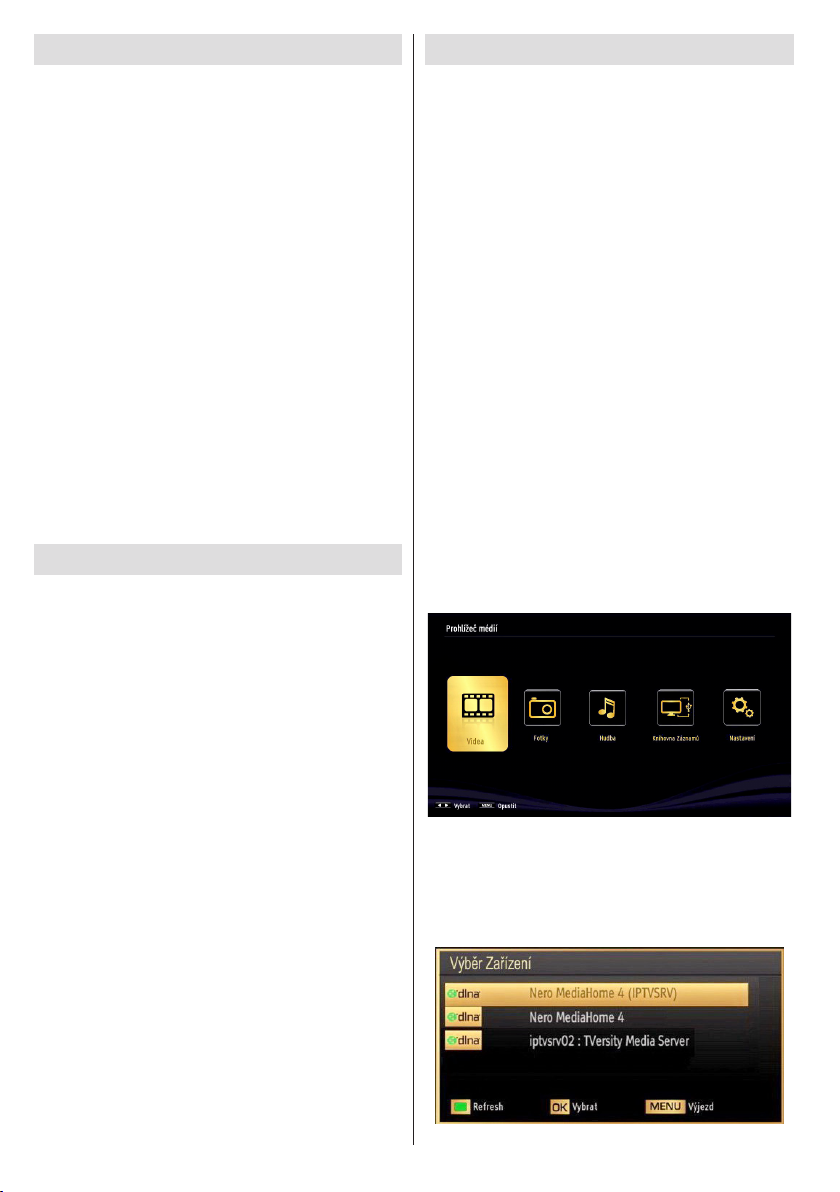
Čeština - 20 -
Rady s připojením
Bezdrátová síť je nedostupná
Ujistěte se, že rewall vaší sítě umožňuje bezdrátové
připojení TV. USB wi dongle by měl být zapojen
správně. Pokud bezdrátová síť správně nefunguje,
zkuste se připojit k síti kabelem. Pro více informací
viz část Kabelové připojení.
Pokud nefunguje internet v TV, zkontrolujte modem
(router). Pokud router funguje, zkontrolujte internetové
připojení modemu. Zkuste znovu vyhledávat
bezdrátové sítě použitím menu Nastavení sítě.
Připojení je pomalé
Pro více informací o vnitřní oblasti služeb modemu,
rychlosti připojení, kvality signálu a jiných nastavení
viz návod k použití modemu.
DŮLEŽITÉ: Pro správnou funkci potřebujete
vysokorychlostní připojení.
Přerušení během přehrávání nebo pomalé reakce
V takovém případě zkuste následující:
Udržujte vzdálenost alespoň tři metry od mikrovlnné
trouby, mobilních telefonů, bluetooth zařízení nebo
jiných Wi zařízení. Zkuste změnit aktivní kanál na
WLAN routeru.
WIRELESS DISPLAY
Wireless Display je technologie pro sdílení videí a
zvukového obsahu od Wi-Fi Alliance. Tato technologie
umožňuje používat televizor jako bezdrátové
zobrazovací zařízení.
Použití s mobilními zařízeními
Existují různé technologie, které umožňují sdílení
obrazovek, video a audio obsahu mezi Vaším
mobilním zařízením a TV.
- Televizor musí být připojen do bezdrátové Wi-Fi sítě.
V případě, že televizor není vybaven zabudovanou
funkcí Wi-Fi, připojte k televizoru nejprve bezdrátový
USB dongle.
- Poté stiskněte tlačítko Source na dálkovém ovládání
a vyberte jako zdroj signálu Wireless Display.
Zobrazí se obrazovka, která oznámí, že TV je
připraven k připojení.
- Spusťte aplikaci pro sdílení na vašem mobilním
zařízení. Pojmenování této aplikace se u jednotlivých
značek liší. Podrobné informace naleznete v návodu
k použití vašeho mobilního zařízení.
- Zadejte vyhledávání zařízení. Vyberte televizor a
připojte se. Obrazovka vašeho zařízení se následně
zobrazí na televizoru.
Poznámka: Tuto funkci je možné použít pouze v
případě, že mobilní přístroj podporuje tuto funkci.
Procesy vyhledávání a připojování se liší v závislosti
na aplikaci, kterou používáte. Funkce je určena pouze
pro mobilní zařízení s Android-em verze 4.2 a vyšší.
Použití služby sítě DLNA
DLNA (Digital Living Network Alliance) je standart,
který zjednodušuje propojení digitální elektroniky,
proto je vhodný pro použití v domácích sítích. Pro
více informací jděte nawww.dlna.org.
DLNA standart umožňuje sledovat a přehrávat fotky,
hudbu a videa uložená na DLNA média serveru
připojeného k vaší síti.
Krok 1: Instalace Nero Media Home
Pokud nemáte nainstalovaný program Nero Media
Home ve Vašem PC, nelze použít DLNA funkci.
Prosím, nainstalujte na počítač program Nero Media
Home. Pro více informací o instalaci viz dodatek A.
Krok 2: Připojení ke kabelové či bezdrátové síti
Pro podrobné informace o konfiguraci viz kapitola
Nastavení sítě.
Krok 3: Přehrávání sdílených souborů skrze
Prohlížeč médií
Z hlavního menu vyberte Prohlížeč médií a poté
stiskněte OK. Zobrazí se prohlížeč médií.
DLNA podpora je dostupná pouze v režimu Složka
prohlížeče médií. Chcete-li povolit režim Složka, jděte
na záložku Nastavení v menu Prohlížeč médií a
stiskněte OK. V Nastavení vyberte Styl prohlížení a
změňte jej na Složka.
Vyberte požadovaný typ média a stiskněte OK.
Pokud je kongurace sdílení nastavena správně,
zobrazí se po výběru požadovaného typu média
následující zpráva. Stiskněte OK pro zobrazení
vybrané sítě nebo obsah USB paměti. Pokud chcete
obnovit seznam zařízení, stiskněte ZELENÉ tlačítko.
Stisknutím tlačítka MENU opusťte nabídku.
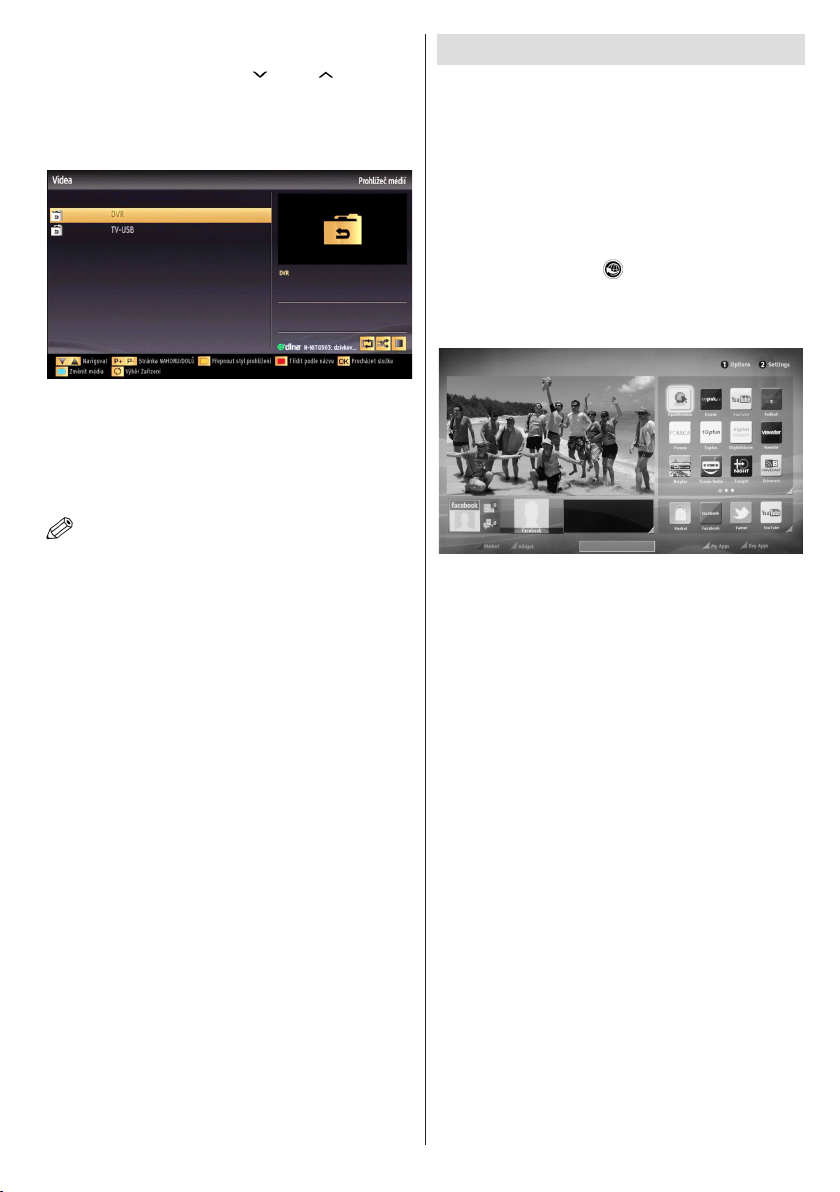
Čeština - 21 -
Pokud jsou dostupné sítě nalezeny, zobrazí se na
obrazovce. Vyberte média server nebo síť, kterou
chcete připojit pomocí tlačítek “ ” nebo “ ” a stiskněte
tlačítko OK.
Pokud vyberete typ média Video a vyberete zařízení
z menu, zobrazí se nová obrazovka, viz níže:
Pro zobrazení seznamu všech dostupných video
souborů ze zvolené sítě, zvolte Videa.
Pro přehrání jiných typů médií z obrazovky jděte
zpět na hlavní obrazovku Prohlížeč médií a vyberte
požadovaný typ média a poté proveďte znovu výběr
sítě. Pro více informací viz část USB přehrávání.
POZNÁMKY:
Při sledování videí ze sítě skrze DLNA, není možné přehrávat
soubory s titulky.
Přetáčení videí a přechod na další soubor nejsou v režimu
DLNA podporovány.
Ke stejné DLNA síti lze připojit pouze jeden televizor.
Pokud nastane se sítí DLNA problém, zkuste TV vypnout a
znovu zapnout.
UPOZORNĚNÍ:
Na některých PC nemusí jít nastavit funkci DLNA
kvůli bezpečnostnímu a administrativnímu nastavení.
(např. remní PC).
Pro nejlepší streaming domácí sítě s tímto TV,
nainstalujte software Nero.
Internetový Portál
Pro používání režimu INTERNETOVÝ PORTÁL
je potřeba připojení k internetu. Pro připojení
TV k internetu následujte kroky v Připojení ke
kabelové/bezdrátové síti. Po navázání spojení,
můžete zobrazit nebo zvolit možnosti portálu.
POZNÁMKA: Pro kvalitní zobrazení je nutné širokopásmové
připojení k Internetu. Ujistěte se, že připojení k Internetu je
navázáno správně. Pro správné fungování internetového
portálu je třeba nastavit údaje země a jazyka správně při
první instalaci zařízení.
Po stisknutí tlačítka “ ” na dálkovém ovladači
se zobrazí nabídka portálu a nabídka aplikací,
které jsou k dispozici. Tato nabídka se může měnit
v závislosti na poskytovateli obsahu aplikací.
• Pro výběr aplikace a pohyb mezi jednotlivými
položkami použijte navigační tlačítka.
• Pro potvrzení výběru stiskněte tlačítko OK.
• Pro návrat na předešlou obrazovku stiskněte tlačítko
BACK.
• Pro opuštění internetového portálu stiskněte EXIT.
UPOZORNĚNÍ:
Aplikace jsou připravovány třetími stranami. Může
se stát, že některé aplikace nebudou fungovat
správně. Za tyto problémy způsobené třetí stranou
nenese výrobce televizoru žádnou odpovědnost
a ani je nemůže nijak ovlivnit.
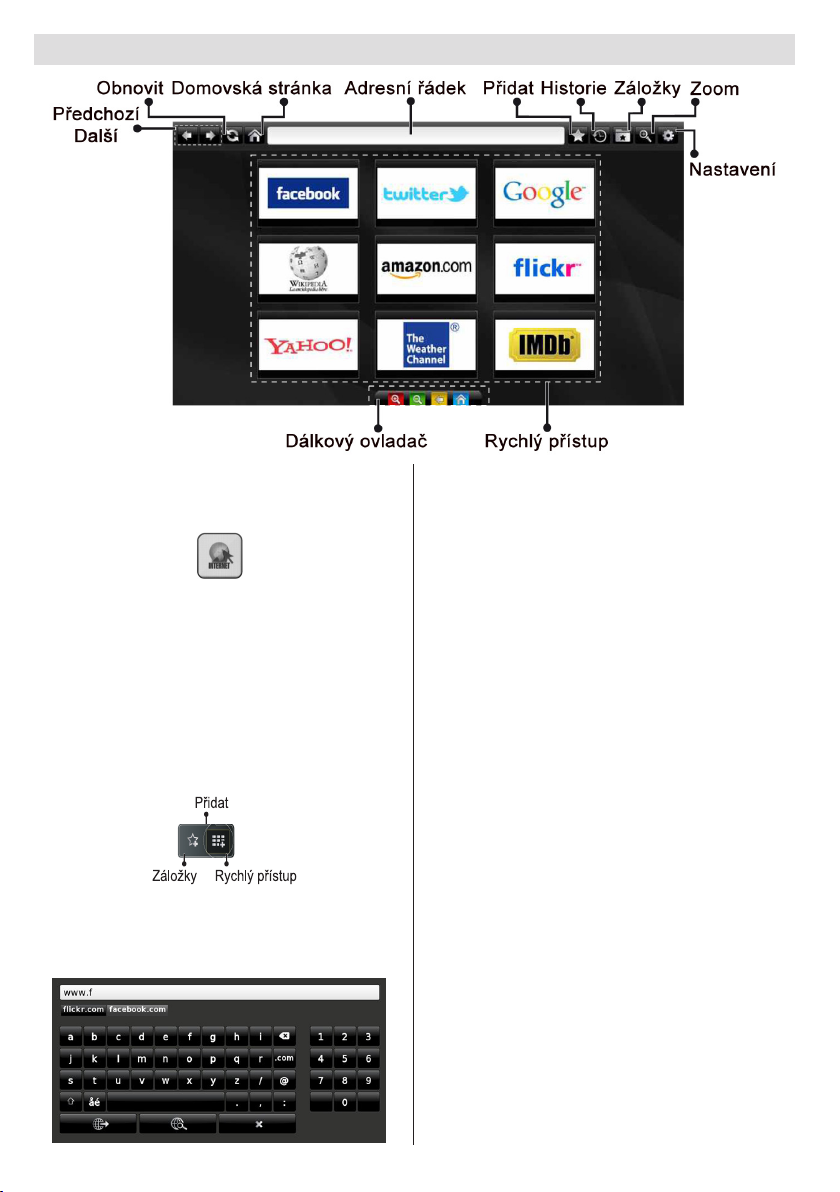
Čeština - 22 -
Internetový Prohlížeč
Klíčová slova můžete vyhledávat kliknutím na tlačítko
Hledat.
Při posunutí ukazatele dolů do středu obrazovky
se objeví nabídka pro rychlé ovládání dálkovým
ovladačem (viz obrázek výše).
Soubory cookies nebo všechna data z prohlížeče
můžete vymazat v menu nastavení.
Chcete-li zobrazit historii prohlížení, klepněte na
tlačítko Historie. Historii prohlížení můžete vymazat
také kliknutím na tlačítko Historie.
Můžete použít USB myš pro procházení internetových
stránek. Myš připojte do USB vstupu. Jsou
podporovány pouze USB myši s protokolem HID
(human interface device).
UPOZORNĚNÍ:
Některé internetové stránky obsahují Flash obsah.
Flash obsah není televizorem podporován.
Váš televizor nepodporuje žádné stahování souborů
z webových stránek.
Internetový prohlížeč nepodporuje více záložek.
Do režimu INTERNETOVÝ PROHLÍŽEČ můžete
vstoupit výběrem aplikace INTERNET z nabídky
aplikací internetového portálu.
Pro navigaci v prohlížeči používejte tlačítka se šipkami
na dálkovém ovladači. Stiskem tlačítka OK potvrdíte
výběr.
Při prvním otevření prohlížeče se zobrazí
předdenované webové stránky (viz obrázek výše).
Chcete-li přidat webovou stránku do této nabídky,
přejděte na webovou stránku, stiskněte tlačítko “Přidat
a poté zvolte tlačítko “Rychlý přístup”.
Chcete-li přidat webovou stránku do záložky, přejděte
na webovou stránku, stiskněte tlačítko “Záložky”
Webové stránky můžete zadat dvěma způsoby.
Můžete zadat webovou adresu přímo do Adresného
řádku.
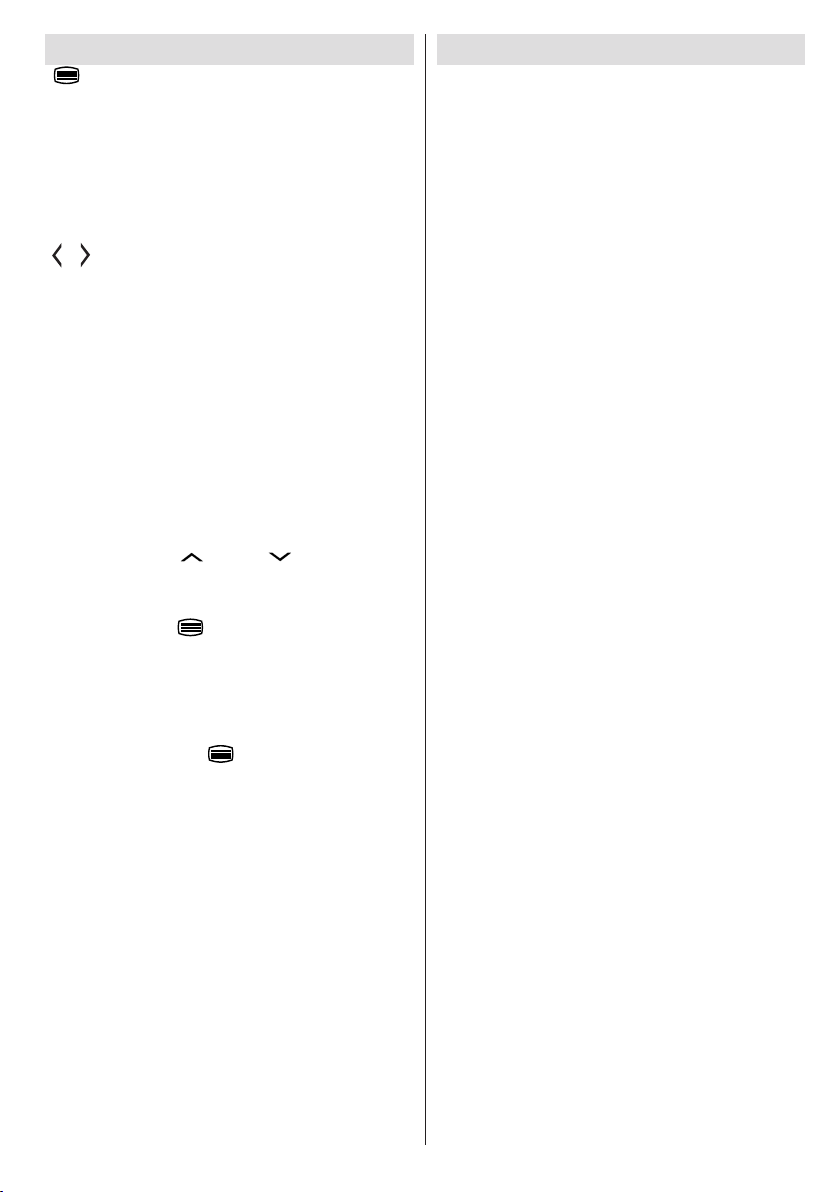
Čeština - 23 -
Teletext
“ ” Teletext / Mix: Stiskem tlačítka zobrazíte
teletext. Stiskněte znovu pro umístění teletextové
obrazovky přes program (mix). Stiskněte znovu pro
opuštění teletextu.
"RETURN" - Index: Zobrazí obsah teletextu.
“I” Ukázat: Ukáže skryté informace (např. řešení her).
"OK" Podržet: Ponechá stránku na vyžadovaném
místě. Pro pokračování stiskněte OK.
“ ”/“ ” Stránky s podkódem: Vybere druhotné
stránky, pokud jsou k dispozici, jestliže je teletext
aktivován.
P+ / P- a čísla (0-9): Stiskněte pro výběr stránky.
POZNÁMKA: Většina TV stanic používá kód 100 pro rejstřík
teletextu.
Vaše televize podporuje jak FASTEXT, tak i TOPTEXT
systémy. Pokud je FASTEXT systém k dispozici, stránky
jsou rozděleny do skupin podle témat. Pokud je
FASTEXT systém k dispozici, sekce teletextových
stránek budou barevně kódované a mohou být
vybrány stisknutím barevných tlačítek. Stiskněte
barevné tlačítko podle Vašeho výběru. Objeví se
barevný nápis ukazující, které tlačítko máte stisknout
pro využití TOPTEXT přenosu, pokud je přítomný.
Stisknutím tlačítek “ ” nebo “ ” zobrazí po sobě
další nebo předešlou stránku.
Digitální teletext (pouze pro UK)
• Stiskněte tlačítko “ ” Objeví se informace digitálního
teletextu. Ovládejte ho pomocí barevných tlačítek,
šipek a tlačítka OK.
Možnosti se mohou měnit v závislosti na obsahu
digitálního teletextu. Následujte instrukce zobrazené
na obrazovce.
Když stisknete tlačítko “ ”, TV se vrátí na sledování
televizního vysílání.
Aktualizace softwaru
Vaše TV dokáže vyhledat aktualizace nového softwaru.
Při vyhledávání kanálů uloží TV dostupné kanály do
vašeho nastavení. Tudíž se před vyhledáním aktualizace
doporučuje provést automatické hledání a aktualizovat
všechny dostupné kanály.
1) Aktualizace softwaru přes uživatelské
rozhraní
• Manuálně lze zkontrolovat, zda je pro Váš TV k dispozici
nový software.
• Jednoduše procházejte ve vašem hlavním menu.
Vyberte Nastavení a vyberte menu Další nastavení.
V menu Další nastavení přejděte na položku
Aktualizace softwaru a stiskněte tlačítko OK pro
otevření menu Aktualizovat možnosti.
• V menu Aktualizovat možnosti vyberte Vyhledat
aktualizace a stiskněte tlačítko OK.
• Je-li nalezena nová aktualizace, zahájí se její
stahování. Po úspěšném dokončení stahování se
zobrazí zpráva vyžadující restart pro aktivaci nového
softwaru. Pro pokračování v restartu stiskněte tlačítko
OK.
2) Vyhledávání v pozadí a režim
aktualizace
Když je TV připojená k internetu, v pozadí vyhledává
důležité aktualizace softwaru. Pokud je nalezena
důležitá aktualizace, bude stažena. Po úspěšném
dokončení stahování se zobrazí zpráva vyžadující
restart pro aktivaci nového softwaru. Stiskněte OK
pro znovunačtení systému.
3) 3:00 AM režim vyhledání a aktualizace
• Je-li aktivována položka Automatické skenování
v Aktualizovat možnosti, TV se zapne v 03:00 a
vyhledá novou aktualizaci softwaru. Je-li úspěšně
vyhledán a stáhnut nový software, spustí se při příštím
zapnutí TV.
POZNÁMKA K RESTARTU: Restart je poslední krok při aktualizaci
softwaru, byl-li nový software stáhnut úspěšně. Během restartu TV
provede nální inicializace. Při restartu je panel vypnutý a kontrolka
na přední straně označuje aktivitu blikáním. O 5 minut později se
TV restartuje s novým aktivovaným softwarem.
• Pokud se nepodaří TV restartovat do 10 minut,
odpojte napájení na dobu 10 minut a znovu zapojte.
TV by se měla zapnout s novým softwarem. Pokud
se ani poté Vaše TV nezapne, zopakujte odpojení a
zapojení. Pokud stále nefunguje, zavolejte servisní
službu, která váš problém opraví.
VAROVÁNÍ: Dokud kontrolka LED během restartu
bliká, neodpojujte TV ze sítě. Díky tomu by se
nemusela Vaše TV znovu spustit a musela by být
opravena servisním technikem.
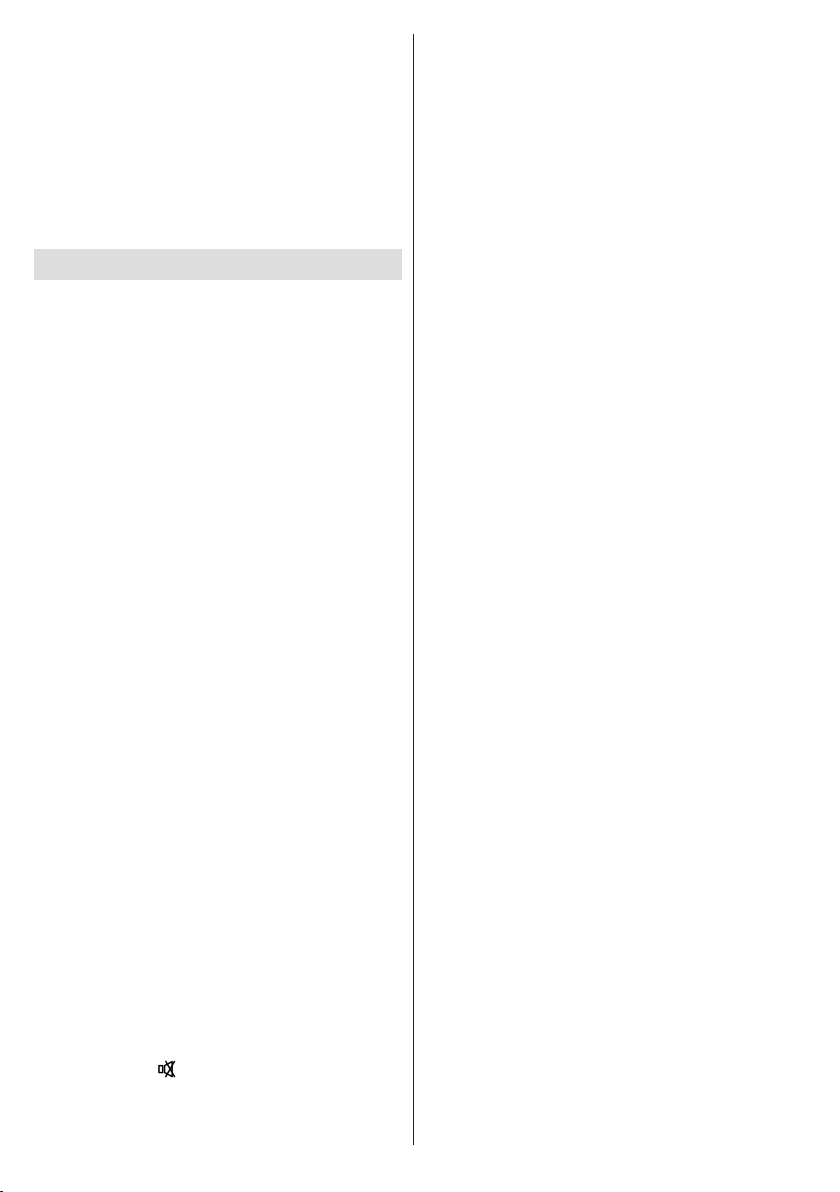
Čeština - 24 -
Manuální aktualizace softwaru
Ujistěte se, že je do televizoru zapojen ethernetový
kabel. Pokud připojen je, ujistěte se, že televizor
přijímá signál.
Zkontrolujte, že je v Menu > Nastavení > Nastavení
sítě > Status kongurace zobrazeno Připojeno.
Ze záložky Nastavení v hlavním menu vyberte
Další nastavení. Vyberte Aktualizace softwaru a
stiskněte OK.
Poté vyberte Vyhledávat aktualizaci a stiskněte OK.
Řešení problémů a rady
Statický obraz
Pokud zobrazujete statický obraz, může se objevit
‘stín’. Statický obraz za chvíli zmizí. Zkuste na chvíli
TV vypnout. Vyvarujte se zobrazování statického
obrazu po dlouhou dobu.
Bez elektřiny
Pokud nemá TV zdroj elektřiny, zkontrolujte síťový
kabel.
Špatný obraz
Vybrali jste správný TV systém?
Je vaše TV nebo dům umístěn příliš blízko
neuzemněnému zvukovému zařízení, neonovému
světlu atd.?
Kopce nebo vysoké budovy mohou způsobit dvojitý
obraz nebo stín na obraze. Někdy můžete zlepšit
kvalitu obrazu otočením antény.
Je obraz nebo teletext nerozpoznatelný?
Zkontrolujte, jestli jste navolili správnou frekvenci.
Nalaďte znovu kanály.
Kvalita obrazu se může snížit, pokud jsou dvě periferní
zařízení připojena k TV najednou. V takovém případě
odpojte jedno z nich.
Chybí obraz
Žádný obraz znamená, že vaše televize nepřijímá
vysílání. Vybrali jste správné tlačítko na ovladači?
Zkuste to ještě jednou. Ujistěte se, že byl vybrán
správný vstup.
Je anténa připojena správně?
Jsou zástrčky pevně připojeny ke konektoru antény?
Je kabel antény připojen správně?
Jsou použity vhodné zástrčky pro zapojení antény?
Pokud máte pochybnosti, kontaktujte prodejce.
Chybí zvuk
Není TV nastaven na Ztlumit? Pro zrušení ztlumení
stiskněte tlačítko“ ”, nebo zvyšte hlasitost.
Zvuk vychází pouze z jednoho reproduktoru. Není
balance nastavena na nejvyšší stupeň?
Dálkový ovladač nereaguje
Pokud TV nereaguje na dálkový ovladač. Mohou být
vybité baterie, pokud jsou, můžete použít tlačítka na
TV. (* Pouze pokud nejsou zablokována rodičovskou
kontrolou).
Vstupy zdrojů - nelze je vybrat
Pokud nemůžete vybrat vstup, je možné, že není
připojeno žádné zařízení.
Zkontrolujte AV kabely a připojení.
Nahrávání není možné
Pro nahrávání programu nejdříve připojte USB disk
při vypnuté TV, poté TV zapněte. Pokud nefunguje
nahrávání, zkuste TV vypnout a znovu vložit USB
zařízení při vypnuté TV.
POZNÁMKA: Některé USB disky nemusí být s TV
kompatibilní. Použijte jiný USB disk.
Pomalé USB
Pokud se při spuštění nahrávání zobrazí zpráva USB
příliš pomalé, zkuste nahrávání spustit znovu. Pokud
se chyba stále zobrazuje, je možné, že rychlost zápisu
USB disku neodpovídá požadavkům pro záznam.
Zkuste zapojit jiný USB disk.
Není dostupné internetové připojení / režim
DLNA nefunguje
Pokud byla MAC adresa vašeho PC nebo modemu
registrována dočasně, může se stát, že se TV
nepřipojí k internetu. V takovémto případě je MAC
adresa ověřována vždy, když se připojíte k internetu.
Toto je opatření proti neoprávněnému přístupu.
Z tohoto důvodu se nemůžete připojit k TV. Zkontaktujte
vašeho poskytovatele internetu a požadujte informace
o připojení k internetu.
Je také možné, že se připojení nezdařilo kvůli
rewallu. Pokud si myslíte, že toto způsobuje váš
problém, kontaktujte poskytovatele internetu. Může to
příčina problémů při používání DLNA režimu.
Neplatná doména
Ujistěte se, že jste se zalogovali do PC ověřeným
uživatelským jménem/heslem a také, že je vaše
doména aktivní před tím, než začnete sdílet soubory
v programu DLNA na PC. Pokud je doména neplatná,
může to způsobovat problémy.
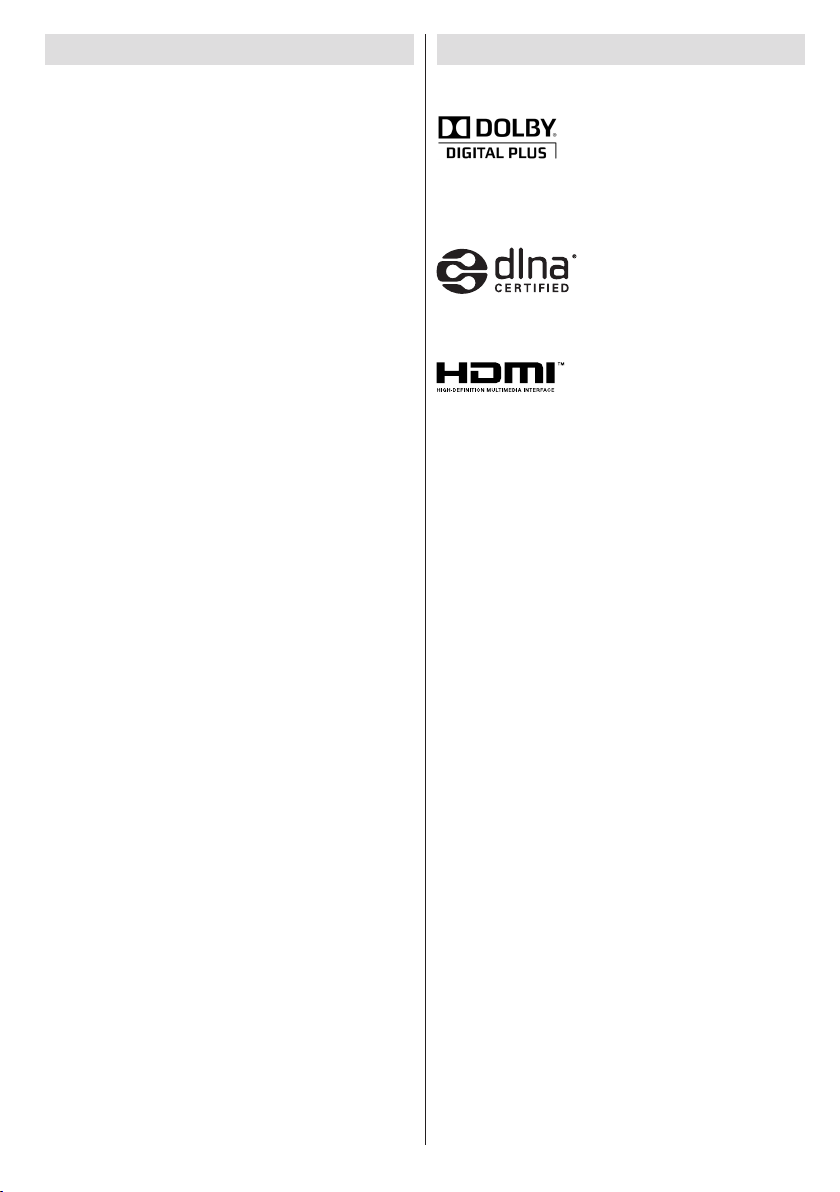
Čeština - 25 -
Technický popis
TV VYSÍLÁNÍ
PAL/SECAM B/G D/K K’ I/I’ L/L’
DIGITÁLNÍ PŘÍJEM
DVB-T MPEG2
DVB-T MPEG4 HD
DVB-T MHEG-5 Engine (pouze pro UK)
DVB-C MPEG2
DVB-C MPEG4 HD
PŘIJÍMACÍ KANÁLY
VHF (BAND I/III)
UHF (BAND U)
HYPERBAND
PŘEDVOLENÉ KANÁLY
1000
INDIKÁTOR KANÁLU
Zobrazení na obrazovce
RF ANTÉNA VSTUP
75 Ohm (unbalanced)
NAPĚTÍ
220-240V AC, 50 Hz.
AUDIO
German + Nicam Stereo
AUDIO VÝSTUP (W
RMS.
) (10% THD) 2 x 2,5
SPOTŘEBA ENERGIE (W) 50 W (max.)
PANEL 16:9
Oznámení o povolení
Vyráběno pod licencí Dolby Laboratories.
OZNÁMENÍ O OCHRANNÉ ZNÁMCE
a symbol dvojitého D jsou pod
ochrannou známkou Dolby Laboratories.
“DLNA
®
, DLNA Logo a DLNA CERTIFIED
®
jsou
obchodní známky, servisní značky nebo certikační
značky Digital Living Network Alliance.”
“HDMI, HDMI logo a High-Denition Multimedia Interface
jsou ochranné známky HDMI licence LLC.”
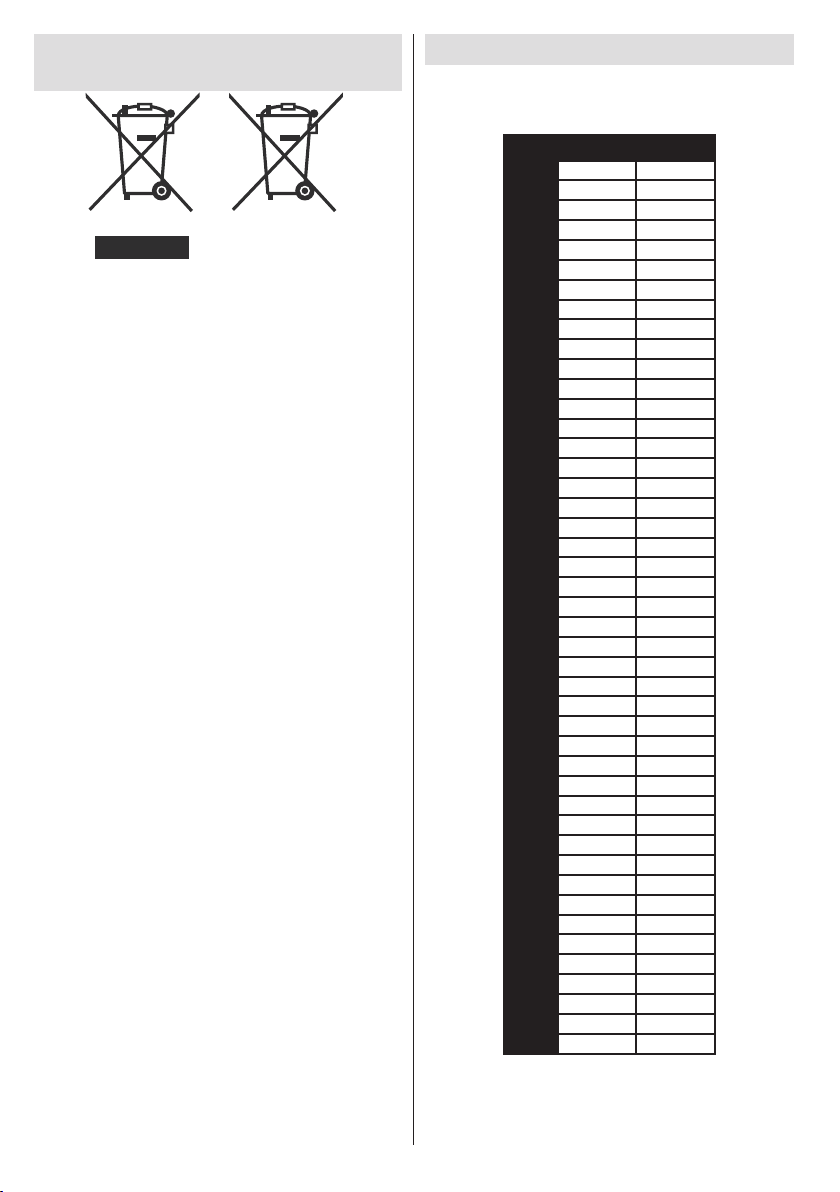
Čeština - 26 -
Likvidace starého elektrozařízení
a použitých baterií a akumulátorů
Produkty
Baterie
Tento symbol na výrobku, jeho příslušenství nebo
na jeho obalu označuje, že s výrobkem nesmí být
nakládáno jako s domácím odpadem. Po ukončení
životnosti odevzdejte prosím výrobek nebo baterii
(pokud je přiložena) v příslušném místě zpětného
odběru, kde bude provedena recyklace tohoto
elektrozařízení a baterií. V Evropské unii a v ostatních
evropských zemích existují místa zpětného odběru
vysloužilého elektrozařízení. Tím, že zajistíte správnou
likvidaci výrobku, můžete předejít možným negativním
následkům pro životní prostředí a lidské zdraví, které
se mohou v opačném případě projevit jako důsledek
nesprávné manipulace s tímto výrobkem nebo baterií
či akumulátorem. Recyklace materiálů přispívá k
ochraně přírodních zdrojů. Z tohoto důvodu prosím
nevyhazujte vysloužilé elektrozařízení a baterie /
akumulátory do domovního odpadu.
Informace o tom, kde je možné vysloužilé
elektrozařízení zdarma odložit, získáte u vašeho
prodejce, na obecním úřadě nebo na webu www.
asekol.cz. Informace o tom, kde můžete zdarma
odevzdat použité baterie nebo akumulátory, získáte
také u vašeho prodejce, na obecním úřadě a na webu
www.ecobat.cz.
PC typické zobrazovací režimy
V následující tabulce jsou uvedené některé typické
režimy zobrazení videa. Vaše TV nemusí podporovat
všechna rozlišení. TV podporuje rozlišení 1920x1200.
Obsah Rozlišení Frekvence
1
640x400 70Hz
2
640x350 85Hz
3
640x400 85Hz
4
640x480 60Hz
5
640x480 66Hz
6
640x480 72Hz
7
640x480 75Hz
8
640x480 85Hz
9
800x600 56Hz
10
800x600 60Hz
11
800x600 70Hz
12
800x600 72Hz
13
800x600 75Hz
14
800x600 85Hz
15
832x624 75Hz
16
1024x768 60Hz
17
1024x768 66Hz
18
1024x768 70Hz
19
1024x768 72Hz
20
1024x768 75Hz
21
1024x768 85Hz
22
1152x864 60Hz
23
1152x864 70Hz
24
1152x864 75Hz
25
1152x864 85Hz
26
1152x870 75Hz
27
1280x768 60Hz
28
1360x768 60Hz
29
1280x768 75Hz
30
1280x768 85Hz
31
1280x960 60Hz
32
1280x960 75Hz
33
1280x960 85Hz
34
1280x1024 60Hz
35
1280x1024 75Hz
36
1280x1024 85Hz
37
1400x1050 60Hz
38
1400x1050 75Hz
39
1400x1050 85Hz
40
1440x900 60Hz
41
1440x900 75Hz
42
1600x1200 60Hz
43
1680x1050 60Hz
44
1920x1080 60Hz
45
1920x1200 60Hz
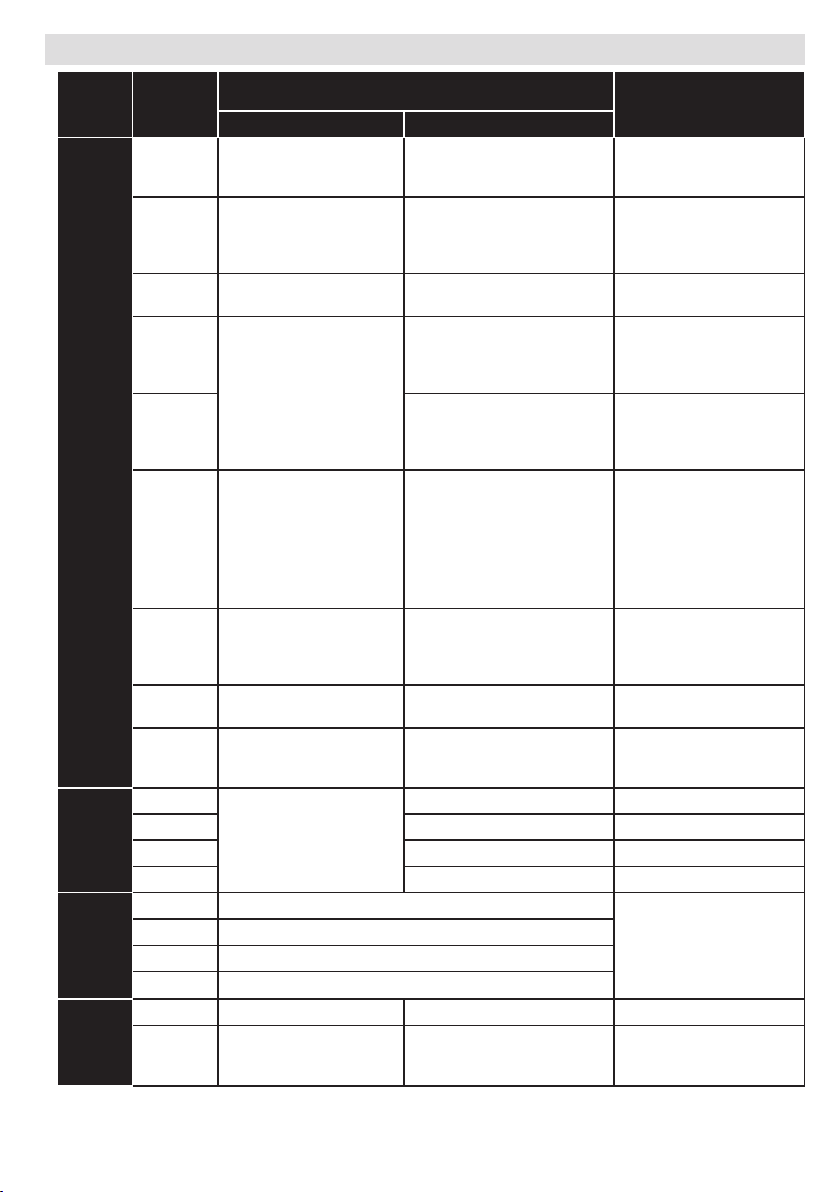
Čeština - 27 -
Podporované formáty souboru pro USB režim
Media Přípona
Druh
souboru
Formát Poznámky
Video Audio:
Film dat, mpg,
mpeg
MPEG1,2 MPEG1/2 Layer 1/2/3, AAC/
HEAAC, AC3/EAC3, LPCM/
ADPCM
1080P@ 30fps 50Mbit/sec
dat, mpg,
mpeg
MPEG2 ,H.264, VC1, AVS,
MVC
MPEG1/2 Layer 1/2/3, AAC/
HEAAC, AC3/EAC3, LPCM/
ADPCM
H.264:1080Px2@25fps
1080P@ 50fps MVC:
+1080P@ 24fps Other:
1080P@ 30fps” 50Mbit/sec
.vob MPEG2 MPEG1/2 Layer 1/2/3, AC3,
LPCM
1080P@ 30fps 50Mbit/sec
.mkv MPEG1,2,4, Xvid,
H.264,
VC1,WMV3,
MPEG JPEG
MPEG1/2 Layer 1/2/3, AC3,
LPCM
AC3/EAC3, LPCM,OGG
H.264:1080Px2@25fps
1080P@ 50fps
Other:1080P@ 30fps
50Mbit/sec
.mp4 .mov MPEG1/2 Layer 1/2/3, AAC/
HEAAC, AC3/EAC3, LPCM/
ADPCM
H.264:
1080Px2@25fps1080P@
50fps Other: 1080P@
30fps 50Mbit/sec
.avi MPEG1,2,4
Xvid
H.264,
VC1,WMV3,
Sorenson H.263
MPEG JPEG
MPEG1/2 Layer 1/2/3, AAC/
HEAAC, AC3/EAC3, LPCM/
ADPCM
H.264:
1080Px2@25fps1080P@
50fps Other: 1080P@
30fps” 50Mbit/sec
v H.264,
Sorenson H.263
MPEG1/2 Layer 1/2/3, AAC/
HEAAC, AC3/EAC3, LPCM/
ADPCM
H.264:
1080Px2@25fps1080P@
50fps Other: 1080P@
30fps” 50Mbit/sec
3gp,3g2 MPEG4, H.264 MAX 1920x1080 @ 30P
20Mbit/sek
asf, wmv MPEG2,4, XviD, H.264,
VC1,WMV3
MPEG1/2 Layer 1/2/3, AAC/
HEAAC, AC3/EAC3, LPCM/
ADPCM
1080P@ 30fps 50Mbit/sec
Hudba .mp3
-
MPEG1 Vrstva 1/ 2/3 (MP3)
.wav LPCM
WMA / ASF WMA, WMA Pro
.m4a/ .aac AAC, HEAAC
Foto .jpg .jpeg Baseline JPEG MAX ŠxV = 14592x12288
Do 8 Megabytů
.png Progresivní JPEG
.bmp non-interlace
.png
interlace
Titulky
sub - -
srt - -
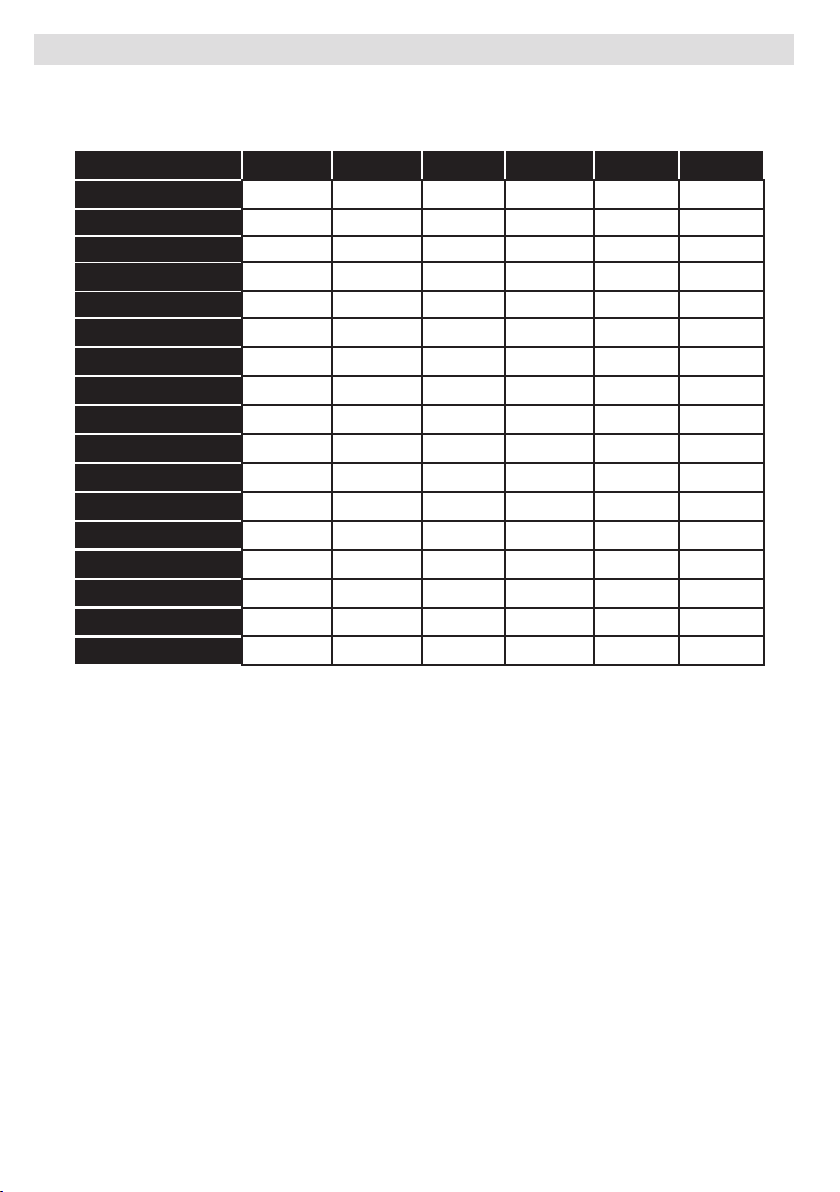
Čeština - 28 -
Podporované DVI rozlišení
Pokud připojujete přístroje k TV konektorům pomocí DVI konvertor kabelů (nejsou dodávány), shlédněte
následující informace o rozlišení.
56Hz 60Hz 66Hz 70Hz 72Hz 75Hz
640x400
þ
640x480
þ þ þ þ
800x600
þ þ þ þ þ
832x624
þ
1024x768
þ þ þ þ þ
1152x864
þ þ þ
1152x870
þ
1280x768
þ
1360x768
þ þ
1280x960
þ þ
1280x1024
þ þ
1400x1050
þ þ
1440x900
þ þ
1600x1200
þ
1680x1050
þ
1920x1080
þ
1920x1200
þ
ZMĚNA TECHNICKÉ SPECIFIKACE VÝROBKU VYHRAZENA VÝROBCEM.
Výrobce:
Hyundai Corporation, Seoul, Korea
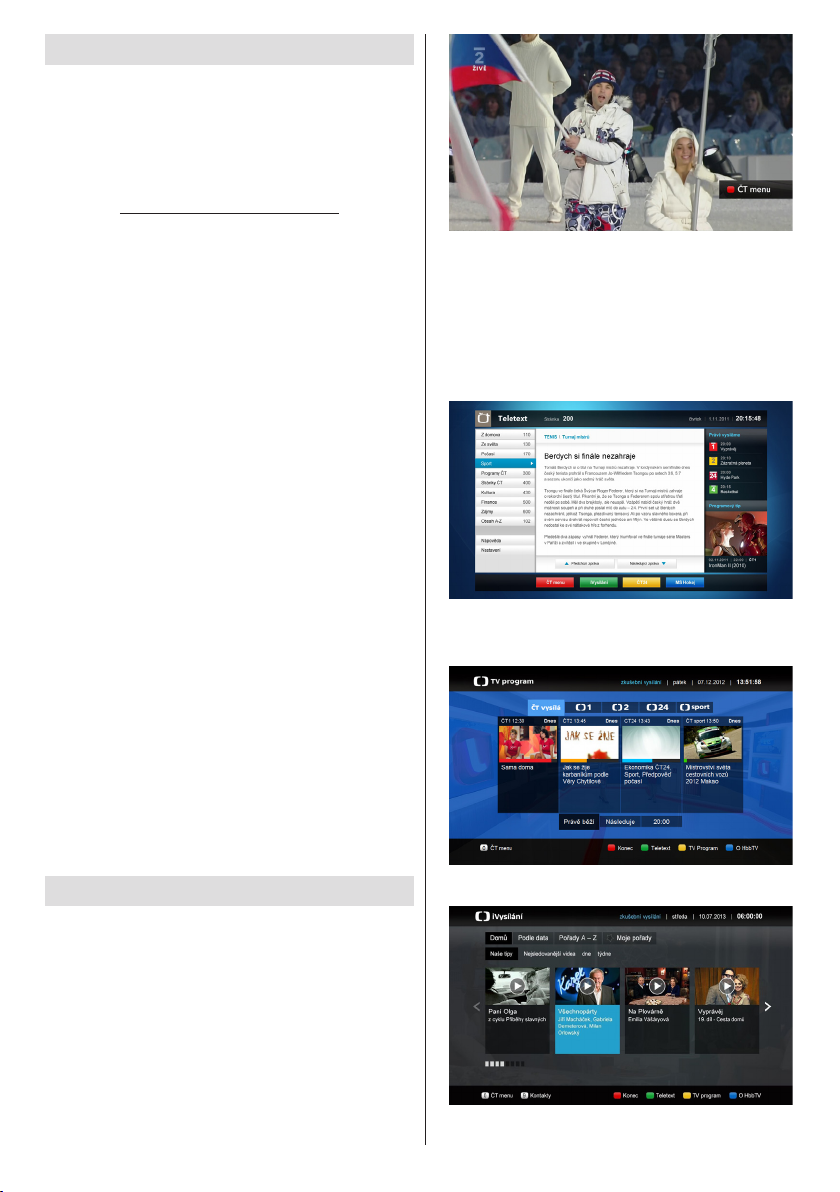
Čeština - 29 -
Dodatek A: Instalace Nero MediaHome
Pro instalaci Nero MediaHome, postupujte
následovně:
Poznámka: Pro využití funkce DLNA musí být tento
software nainstalován ve Vašem PC.
1. Zadejte celý níže uvedený odkaz v adresním
řádku ve Vašem webovém prohlížeči.
http://www.nero.com/mediahome-tv
2. Klepněte na tlačítko Stáhnout na úvodní stránce.
Instalační soubor se stáhne do vašeho počítače.
3. Po dokončení stahování poklepejte na instalační
soubor a spusťte instalaci. Průvodce instalací vás
provede procesem instalace.
4. Následně se zobrazí obrazovka potřebných
součástí: Průvodce instalací zkontroluje
dostupnost požadovaných softwarů třetích
stran na vašem PC. Pokud aplikace chybí, jsou
uvedeny v seznamu a musí být nainstalovány
před pokračováním v instalaci.
5. Klepněte na tlačítko Instalace. Zobrazí se
integrované sériové číslo. Prosím, neměňte
zobrazený seriálový kód.
6. Klikněte na tlačítko Next. Zobrazí se Podmínky
licence (EULA). Přečtěte si prosím text licenčního
ujednání důkladně a vyberte odpovídající políčko,
pokud souhlasíte s podmínkami této dohody.
Instalace není možná bez této dohody.
7. Klikněte na tlačítko Next. Na další obrazovce
můžete nastavit předvolby instalace.
8. Klepněte na tlačítko Instalace. Instalace se spustí
a ukončí automaticky. Indikátor průběhu bude
ukazovat stav instalace.
9. Klepněte na tlačítko Dokončit. Instalace je
dokončena. Budete přesměrován na webovou
stránku softwaru Nero.
10. Zástupce je nyní umístěn na ploše.
Gratulujeme! Úspěšně jste nainstalovali Nero Media
Home na vašem PC.
Spusťte Nero MediaHome poklepáním na ikonu zástupce.
Dodatek B: Systém HbbTV
HbbTV (Hybrid Broadcast Broadband TV) je nový
standard, který hladce kombinuje televizní služby
poskytované prostřednictvím vysílání se službami
poskytovanými prostřednictvím širokopásmového
připojení a také umožňuje přístup k internetovým
službám pro spotřebitele pouze pomocí připojeného TV.
POZNÁMKA: Pro použití HbbTV aplikace je potřeba mít v
TV naladěné digitální vysílání a mít TV připojen k internetu.
Pokud je HbbTV aplikace k dispozici na některém
kanálu, zobrazí se obvykle ikona malého červeného
tlačítka (Tvar a umístění červeného tlačítka závisí
na aplikaci - viz obrázek níže).
HbbTV aplikaci spustíte stisknutím červeného
tlačítka na dálkovém ovladači. HbbTV aplikace
obvykle obsahuje odkazy na jiné aplikace. Pro
ovládání se používají tlačítka na dálkovém ovládači.
Příklad je uveden níže. Uživatel pak může přejít na
jiné aplikace pomocí uvedených odkazů. Aplikace
by měly obsahovat způsob, jak je ukončit, obvykle
je to tlačítko 0.
Obrázek a: ČT teletext, v dolní části jsou zobrazeny
další nabídky.
Obrázek b: ČT program vysílaných pořadů.
Obrázek c: iVysílání ČT
